Логин и пароль к роутеру (МГТС) ZTE F660 | ASH-TREE
Роутер ZTE F660 – это очень популярный среди провайдеров маршрутизатор, большинству из нас он знаком потому, что его бесплатно выдает МГТС при подключении к оптической сети (PON).
ZTE F660 Лицевая сторонаZTE F660 Лицевая сторона
Он обладает широкими возможностями. Помимо стандартной раздачи интернета по проводной сети и Wi-Fi, к устройству можно подключить два телефонных аппарата и использовать IP-телефонию. Кроме того, имеется возможность подключения USB накопителей, есть поддержка IPTV. На базе роутера также можно организовать локальные WEB и FTP сервера.
Имея такой широкий набор функций, имеет смысл использовать хотя бы часть его возможностей.
Например, вы захотите подключить к роутеру флешку или жесткий диск по USB. И сделать домашнее сетевое хранилище, для доступа к своим файлам со всех своих устройств.
ZTE F660 Тыльная сторонаZTE F660 Тыльная сторона
Для этого Вам потребуется зайти в WEB интерфейс роутера. Подключитесь к сети, откройте любой браузер и в адресной строке наберите 192.168.1.1 (или 192.168.0.1)_Enter.
Подключитесь к сети, откройте любой браузер и в адресной строке наберите 192.168.1.1 (или 192.168.0.1)_Enter.
Перед Вами загрузится WEB интерфейсу данного оптического терминала и потребует ввести логин и пароль.
В терминале существуют 2 профиля пользователя Администратор и Пользователь.
Нас интересует пользователь Администратор.
Стандартно на всех устройствах стоит связка логин/пароль для Администратора:
— mgts/mtsoao
— реже admin/admin
По умолчанию профиль администратора отключен, но его можно включить посредством Telnet или позвонив в тех. поддержку МГТС (8-495-636-06-36).
Если вы не планируете постоянно подключаться к WEB интерфейсу, то рекомендую самый простой способ — позвонить в тех. оддержку.
Важно! При перезагрузке или отключении питания профиль выключится и придется снова звонить в тех.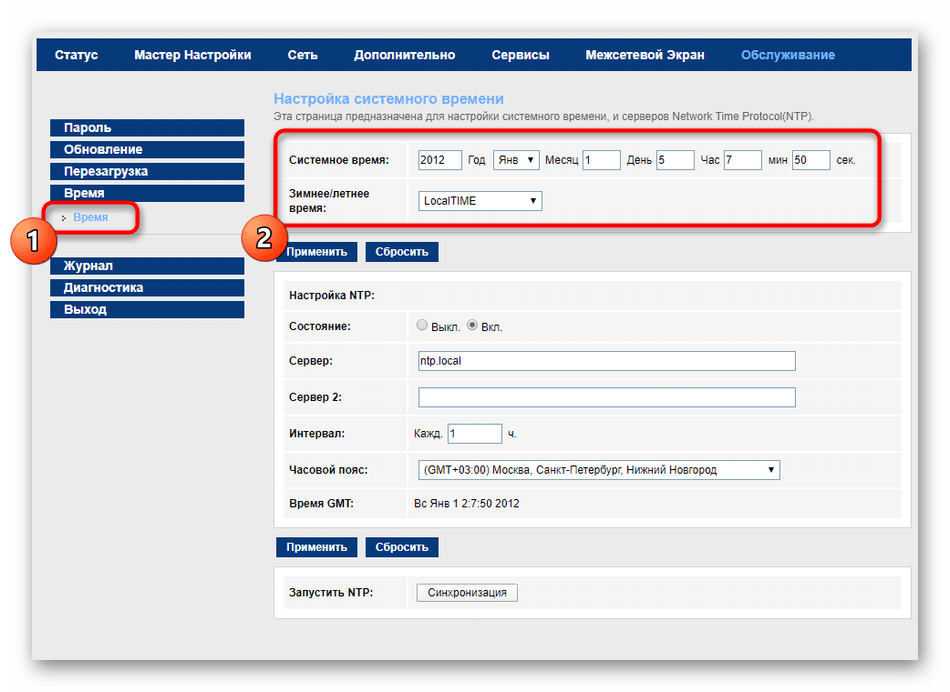 поддержку.
поддержку.
Как поменять пароль на Wifi роутере МГТС: возможные способы и инструкция
Иногда приходится изменять входные данные для доступа к Wi-Fi-сети. Это необходимо для того, чтобы сделать ее более защищенной от посторонних подключений, в других случаях пароль меняют после того, как он стал известным широкому кругу людей. Чтобы сделать это, необходимо разобраться, как поменять пароль на WiFi-роутере МГТС.
Как узнать пароль Wi-Fi
Информацию о пароле при приобретении роутера можно прочитать на наклейке или на упаковочной коробке. После установки его обычно записывают и тщательно сохраняют. В этом случае информацию можно узнавать из записей.
Его можно узнать через настройки. Если доступ к ним утерян, то единственный вариант, как узнать пароль от вайфая МГТС — сделать сброс до заводских настроек и воспользоваться стандартными значениями.
Стандартный способ для клиента МГТС — посещение личного кабинета на сайте компании. Его можно прочесть в соответствующем разделе.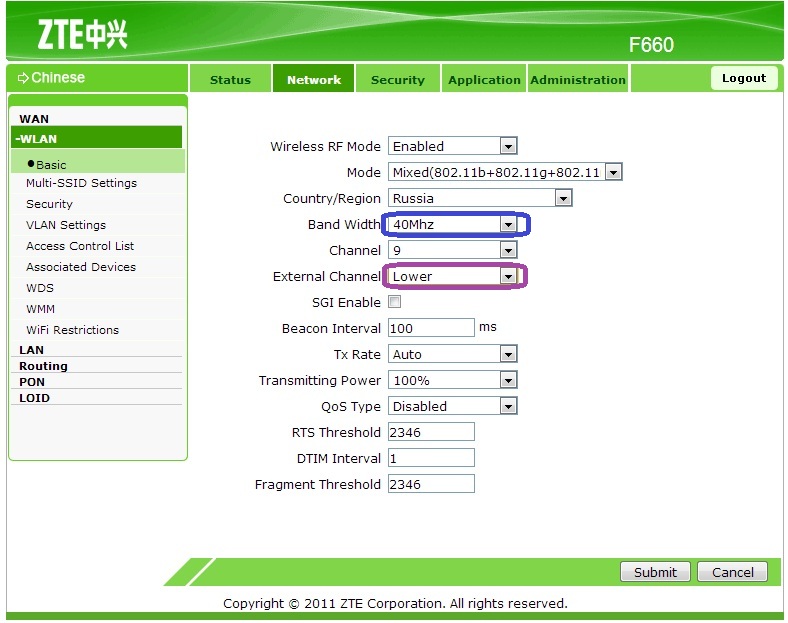
Как узнать пароль от вай фай: официальный метод
Компания МГТС стремится повысить уровень сервиса, предоставляемого клиентам. Им, в частности, предоставлена возможность пользования личным кабинетом. Зарегистрированные пользователи могут с его помощью полностью контролировать получаемые услуги и их оплату. Одной из доступных опций является доступ к настройкам предоставляемого компанией роутера.
Как изменить пароль на WiFi-роутере МГТС:
- Посетить сайт компании, перейдя на страницу личного кабинета, нужно ввести входные данные.
- Надо зайти в раздел «Моя сеть».
- Нужно воспользоваться формой для смены значения. При этом вводят прежнее значение изменяемого пароля, а затем новое. Рекомендуется его записать и хранить отдельно. После подтверждения ввода новое значение вступит в силу.
Обратите внимание! Если имеются какие-либо сложности при осуществлении этой процедуры, для выяснения нужно обращаться в службу поддержки компании по номеру 8 (495) 636-0-636.
Обычные роутеры
Компания предоставляет для своих клиентов различные виды роутеров. При этом речь идет о об обычных или GPON-роутерах (например, HUAWEI).
Если используется обычная модель, то изменение пароля происходит следующим образом:
- Сначала необходимо маршрутизатор подключить к сети. Нужно подождать несколько секунд, пока он не будет готов к работе.
- Настройку можно производить с настольного компьютера, ноутбука или мобильного устройства, у которого есть доступ к Wi-Fi-сетям. Можно подсоединить роутер с помощью кабеля (удобно при настройке с компьютера или ноутбука) или зайти через беспроводную сеть (этот способ часто применяют для доступа со смартфона, планшета или ноутбука).
- На компьютере запускают любой браузер и вводят для просмотра соответствующий IP-адрес. Обычно он указан на коробке, в инструкции по использованию или на самом маршрутизаторе.

- После перехода попадают на страницу входа. Здесь нужно ввести входные данные. Если роутер был недавно приобретен, то можно посмотреть стандартные значения на наклейке или коробке. Если его уже использовали, то, вероятно, пароль был изменен, и для того, чтобы его определить, нужно обращаться к предыдущему владельцу. В качестве стандартных значений часто используется «admin» – одновременно как логин и в качестве пароля.
- После входа на страницу настроек нужно в главном меню найти раздел, посвященный WiFi network. Это меню в большинстве случаев находится в левой части экрана.
- Далее проходят в подраздел, относящийся к безопасности беспроводной сети. Здесь нужно поменять значение параметра «Пароль PSK». Он может называться не в точности так, а похожим образом.
- Пароль от вай фай MGTS необходимо записать и сохранить. После подтверждения ввода и выхода из настроек новое значение можно будет использовать для доступа к сети.

Если в процессе установки возникли сложности, рекомендуется в настройках перейти на страницу, где указано точное наименование модели. Его нужно зафиксировать и посмотреть на сайте производителя, как для этой модели нужно менять пароль.
Обратите внимание! В некоторых случаях пароль для входа в настройки может быть утерян. Обычно это относится к тем случаям, когда маршрутизатор уже использовался. В этом случае сможет помочь сброс к заводским настройкам.
GPON-роутеры
Такие маршрутизаторы используют новую технологию при подключении к интернету. GPON-роутеры обеспечивают пользователю максимальную доступную в этот момент скорость соединения со всемирной сетью. Эта технология считается более качественной по сравнению с ADSL. Для прокладки интернета в квартиру или офис обычно используется оптическое волокно.
Кроме доступа к интернету, такие роутеры, например, ZTE F660 или другие одновременно позволяют пользоваться услугами интерактивного телевидения (при этом доступны: возможность находить в архиве нужное видео, телегид, перемотка, опция просмотра в онлайн-кинотеатрах и другие функции) и качественной телефонной связи. Несмотря на их одновременную работу, не происходит пропадания связи или взаимного влияния друг на друга.
Несмотря на их одновременную работу, не происходит пропадания связи или взаимного влияния друг на друга.
В декабре 2018 года оператор от МГТС предоставил пользователям возможность пользоваться опцией «Гигабайтные скорости интернета», при которой доступ во всемирную сеть осуществляется с помощью GPON-роутера (например, GPON ZXHN F670). Если у клиента имеется STB-приставка, то это дает возможность с помощью такого доступа получать возможность пользоваться качественным цифровым телевидением.
Обратите внимание! Скорость доступа, которую обеспечивают GPON-маршрутизаторы, может достигать значения 1 Гб в секунду по кабелю и 600 Мб в секунду при помощи беспроводного соединения.
Как правило, GPON-роутеры выдают клиентам уже настроенными. Нет необходимости проверять введенные значения. Это делается для того, чтобы неопытный клиент не установил неправильные настройки.
Когда пользователь решил поменять данные для доступа к своей беспроводной сети, он должен выполнить такие действия:
- Нужно включить маршрутизатор в сеть.

- Затем необходимо подключить его через кабель к настольному компьютеру или подсоединиться через вайфай с помощью смартфона, ноутбука или планшета.
- Выполняется запуск браузера.
- Нужно ввести адрес, указанный на роутере или на его упаковке.
- После этого откроется домашняя страница для входа в настройки. Нужно будет ввести логин и пароль. Обычно они являются стандартными, и их можно прочитать на наклейке. Часто для этого используется слово «admin». Однако часто при продаже маршрутизатора сотрудниками МГТС бывают установлены другие значения. Могут в качестве стандартных, например, использоваться «mgts» как логин и «mtsoao» в качестве пароля. Эти данные указывают при предоставлении роутера.
- После входа открывается главная страница. В верхней строке располагается главное меню. Нужно найти раздел «Настройки».
- В левой части страницы есть список подразделов. Нужно открыть тот, который относится к настройкам беспроводной сети. Необходимо кликнуть в подменю по строке «Основные параметры».

- При необходимости меняют идентификатор беспроводной сети.
- Если перейти на вкладку «Безопасность», на ней можно указать новое значение password доступа к Wi-Fi.
- После подтверждения ввода и выхода из настроек новое значение станет активным.
Обратите внимание! Password необходимо зафиксировать и сохранять отдельно, чтобы не потерять. Рекомендуется сделать его достаточно длинным и использовать в нем большие, маленькие буквы, символы и цифры. Это сделает его более надежным и безопасным. Чтобы не забыть, его рекомендуется записать.
Как восстановить пароль
Иногда при попытке доступа к беспроводной сети оказывается, что доступ невозможен. Одной из часто возникающих причин этого сбоя могут быть неправильно указанные параметры входных данных. На самом деле проблемы с доступом могут быть различными: вовремя не оплачен интернет, неисправность роутера, неправильно установленные параметры, проблемы со смартфоном или ноутбуком пользователя.
Необходимо проверить возможные варианты и убедиться, что дело именно в неправильном пароле. В такой ситуации его можно поменять одним из доступных способов:
- в личном кабинете;
- зайдя в настройки.
В первом случае необходимо быть зарегистрированным для того, чтобы воспользоваться таким способом. Затем достаточно ввести новый пароль, подтвердить ввод и выйти.
Если для изменения пароля нужно зайти на страницу настроек роутера, то можно воспользоваться стандартными данными. Такая возможность доступна в тех случаях, когда эти данные не менялись. Если чужие пароль и логин были установлены заново, то для входа нужно воспользоваться новыми значениями.
В настройках переходят на соответствующую страницу и указывают новый пароль для сети Wi-Fi.
Если нет возможности получить доступ к настройкам, рекомендуется обратиться в службу поддержки компании и изложить сотрудникам возникшую проблему. Они подскажут способы того, как сменить пароль.
Обратите внимание! В наиболее трудных случаях нужно провести сброс параметров до заводских установок. Хотя после этого будет нетрудно восстановить доступ к настройкам и к беспроводной сети, но придется полностью настраивать маршрутизатор.
Хотя после этого будет нетрудно восстановить доступ к настройкам и к беспроводной сети, но придется полностью настраивать маршрутизатор.
В большинстве случаев изменение пароля для доступа к сети Wi-Fi не представляет сложностей для тех, кто знает, как правильно это сделать. Если при этом возникают непредвиденные сложности, то поможет обращение по номеру телефона службы поддержки компании.
Подгорнов Илья ВладимировичВсё статьи нашего сайта проходят аудит технического консультанта. Если у Вас остались вопросы, Вы всегда их можете задать на его странице.Абоненты МГТС GPon под угрозой взлома, новые сети – новые проблемы / Хабр
1. Введение
 Число абонентов МГТС по городу Москва превышает 3.5 миллиона человек, предполагается, что охвачены будут все.
Число абонентов МГТС по городу Москва превышает 3.5 миллиона человек, предполагается, что охвачены будут все.Идея замечательная – оптика в каждую квартиру, высокоскоростной интернет, бесплатное подключение и Wi-Fi роутер в подарок (правда официально без права его перенастройки, но об этом далее). Реализация же такого масштабного проекта (подобное устройство ставится в каждую квартиру, где есть хотя бы городской телефон от МГТС) как обычно не обошлась без дыр в планировании, которые могут дорого обойтись конечному пользователю. Наша компания заинтересовалась вопросами информационной безопасности клиентов столь масштабного проекта и провела экспресс-исследование, результаты которого мы и предлагаем общественности для информирования о существующих угрозах и мерах борьбы с ними в домашних условиях.
2. Жизнь на ладони
Угрозы оказались вовсе не иллюзорными и малозначительными, а системными и потенциал риска трудно переоценить. Я хочу предостеречь счастливых абонентов МГТС от угрозы их приватности, таящейся не только в роутере ZTE ZXA10 F660, любезно принудительно подаренном провайдером (впрочем, менее уязвимый Huawei HG8245, также устанавливаемый абонентам все равно никак не защищен от «настроек по-умолчанию»), но и в самой организации подключения абонентов к новым линиям связи.
Вот так выглядят варианты устанавливаемого оператором оборудования:
Менее опасный Huawei HG8245
Куда более «дырявый» ZTE ZXA10 F660
Проблем тут несколько разной степени опасности, какие-то решить можно своими силами, на какие-то можно лишь обратить внимание. Давайте перечислим основные моменты, которые помогут злоумышленнику взломать вашу домашнюю сеть (при условии, что вы таки являетесь абонентом МГТС по услуге Интернет):
- Пароль на WiFi – это ваш номер телефона (в ходе исследования встречались ленивые монтажники, которые оставляли паролем MAC-адрес роутера без первых 4-х знаков).
Это означает, что взломать Wi-Fi техникой перебора хэндшейка по маске 495?d?d?d?d?d?d?d не потребует много времени, речь идет о считанных минутах и для этого вовсе не обязательно все время находиться возле объекта взлома. Достаточно перехватить момент соединения беспроводного устройства абонента(смартфона, планшета, ноутбука) с роутером, а остальное уже можно спокойно сделать на домашнем компьютере. Этот просчет оператора на уровне организации подключения — зияющая дыра, открывающая домашние сети миллионов абонентов для атаки злоумышленников. Эту проблему можно решить только локально — самостоятельно поменяв пароль точки доступа на более безопасный, однако следующая уязвимость куда серьезнее, так как на нее эффективно повлиять абонент самостоятельно просто не в силах.
Этот просчет оператора на уровне организации подключения — зияющая дыра, открывающая домашние сети миллионов абонентов для атаки злоумышленников. Эту проблему можно решить только локально — самостоятельно поменяв пароль точки доступа на более безопасный, однако следующая уязвимость куда серьезнее, так как на нее эффективно повлиять абонент самостоятельно просто не в силах. - Речь идет об уязвимости технологии беспроводной настройки WPS, которая включена по-умолчанию на роутерах ZTE ZXA 10 F660. И если в случае с организационным просчетом, подставившим сети пользователей на уровне паролей злоумышленник не может массово взламывать абонентов, занимаясь каждым по-отдельности, то при эксплуатации WPS-уязвимости роутера этой модели взлом сетей может быть поставлен на поток. Технология работает следующим образом — для WPS-соединения используется пин-код, состоящий из 8 цифр. При получении правильного пинкода роутер отдает реальный Wi-Fi пароль. Мало того, что этот пин-код может быть взломан с использованием известного инструмента Reaver куда эффективнее и быстрее сложного WPA2 пароля, но главная проблема — он единый для всех роутеров ZTE ZXA10 F660! Более того, его легко можно найти за 10 минут в интернете.
 Повторяю — зная этот пин-код(который нельзя ни поменять, ни выключить) в течении 3 секунд получается реальный Wi-Fi пароль любой сложности и типа шифрования, либо производится прямое подключение к сети абонента. Таким образом «счастливые» обладатели именно этой модели оборудования (а их у оператора всего 2, так что шанс 50/50) даже установив невозможный ко взлому пароль на беспроводную сеть все равно из-за несовершенства технологии будут взломаны менее, чем за 5 секунд.
Повторяю — зная этот пин-код(который нельзя ни поменять, ни выключить) в течении 3 секунд получается реальный Wi-Fi пароль любой сложности и типа шифрования, либо производится прямое подключение к сети абонента. Таким образом «счастливые» обладатели именно этой модели оборудования (а их у оператора всего 2, так что шанс 50/50) даже установив невозможный ко взлому пароль на беспроводную сеть все равно из-за несовершенства технологии будут взломаны менее, чем за 5 секунд.
3. Чем чреват для владельца взлом WiFi?
Опустим банальности вроде «бесплатного интернета», сейчас не 90-е и на интернет людям с гаджетами обычно хватает. Так что за угрозы? Перечислим самые очевидные:
- Перехват траффика абонента, кража паролей от почтовых служб, социальных сетей, программ обмена сообщениями и других конфиденциальных данных
- Атака на компьютеры владельца точки с целью получения доступа к файлам пользователя, просмотра веб-камер, установки вирусов и шпионских программ (как правило домашние ПК куда более уязвимы для атак изнутри, чем корпоративные машины, здесь и традиционно слабые пароли и нерегулярные обновления и открытые ресурсы)
- Прослушка телефонных разговоров.
 (Да, с переходом на незащищенный sip это стало проще, чем когда-либо). Теперь не только спецслужбы, но и любопытный сосед (а может и не сосед) может записывать ваши разговоры по городскому номеру ввиду того, что новая технология телефонии работает по незащищенному протоколу SIP. Для оперативного перехвата и записи разговоров которого давно существуют в открытом доступе все необходимые инструменты.
(Да, с переходом на незащищенный sip это стало проще, чем когда-либо). Теперь не только спецслужбы, но и любопытный сосед (а может и не сосед) может записывать ваши разговоры по городскому номеру ввиду того, что новая технология телефонии работает по незащищенному протоколу SIP. Для оперативного перехвата и записи разговоров которого давно существуют в открытом доступе все необходимые инструменты. - Кража телефонного номера — незначительно изменив программное обеспечение роутера злоумышленник может выяснить пароль от SIP-аккаунта и использовать его для звонков от лица взломанного абонента. Это не только потенциал прямого убытка владельцу номера, но и возможность нанесения куда более серьезного ущерба путем использования номера ничего не подозревающего гражданина для шантажа, террористических контактов или же с целью подставить владельца — например с этого номера сообщив в полицию о заложенной бомбе
- Создание большого ботнета (число абонентов МГТС в г. Москва — 3 504 874) с потенциалом каждого соединения в 100мбит\с.
 Да, для этого потребуется армия леммингов, но как всем хорошо известно – на разного рода «чанах» постоянно обитают орды биологических ботов, которых регулярно привлекают заинтересованные лица к разнообразным интернет-акциям, как правило вредительского толка.
Да, для этого потребуется армия леммингов, но как всем хорошо известно – на разного рода «чанах» постоянно обитают орды биологических ботов, которых регулярно привлекают заинтересованные лица к разнообразным интернет-акциям, как правило вредительского толка. - Использование случайной (или не случайной) сети для анонимной загрузки в Интернет запрещенных материалов (Догадываетесь, в чью дверь постучат?).
4. Меры защиты
Что можно предпринять, как защитить свою приватность в такой ситуации? Сделать самому можно немного, но это обязательные действия для каждого, кто не хочет стать жертвой плохо продуманной кампании оператора.
Нам понадобятся пароли от роутера, которые легко гуглятся в Интернете, записывайте:
- Доступ к вэбинтерфейсу роутера ZTE ZXA10 F660 – login: mgts, Password: mtsoao
- Доступ к консоли по протоколу Telnet – login: root, password: root
- для Huawei HG8245:
адрес по умолчанию — 192. 168.100.1
168.100.1
login: telecomadmin, password: admintelecom - Через вэбинтерфейс обязательно меняем пароль на точку доступа и ее имя (MAC-адрес все равно выдаст принадлежность к клиентам МГТС, но переименование точки снизит вероятность сопоставления конкретного Wi-Fi сигнала конкретной квартире)
- Владельцам ZTE ZXA F660 следует отключить Wi-Fi функционал кнопкой на устройстве. На данный момент это единственный способ защититься от WPS-взлома.
К сожалению в лучшем случае этими мерами воспользуются считанные проценты от 3.5 миллионов пользователей, большинство никогда не узнает об этой статье и останется уязвимым перед лицом реальной угрозы на долгое время, до тех пор, пока что-то или кто-то не заставит оператора потратить кучу денег и принять централизованные меры по исправлению технических и организационных недостатков проекта.
5. Вывод
Какие выводы можно сделать из всего вышесказанного? Самые неутешительные – масштабнейший проект внедрения GPON(повторюсь – речь идет о 3. 5 миллионах абонентов!) обошелся без консультаций со специалистами по информационной безопасности, либо эти консультации были полностью проигнорированы в ходе самого внедрения. Пароли-телефоны, не отключаемый WPS с единым ключом, незащищенная SIP-телефония, извлекаемые из WEB-интерфейса пароли — есть результат слабой организационной составляющей и полного игнорирования элементарных норм информационной безопасности. Уверен, МГТС далеко не уникальны в подобных просчетах, многие более мелкие операторы сетевых услуг попадают в такие же ситуации в области защиты данных своих абонентов, но масштаб проблемы на этот раз превосходит все мыслимые границы
5 миллионах абонентов!) обошелся без консультаций со специалистами по информационной безопасности, либо эти консультации были полностью проигнорированы в ходе самого внедрения. Пароли-телефоны, не отключаемый WPS с единым ключом, незащищенная SIP-телефония, извлекаемые из WEB-интерфейса пароли — есть результат слабой организационной составляющей и полного игнорирования элементарных норм информационной безопасности. Уверен, МГТС далеко не уникальны в подобных просчетах, многие более мелкие операторы сетевых услуг попадают в такие же ситуации в области защиты данных своих абонентов, но масштаб проблемы на этот раз превосходит все мыслимые границы
6. Официальная реакция ОАО МГТС
Мы, как добропорядочные исследователи безопасности, заинтересованы в скорейшем решении озвученных выше проблем. К сожалению наше беспокойство не нашло отклик в сердцах сотрудников пресс-службы ОАО МГТС, на которых мы пытались выйти, используя все имеющиеся каналы. Отзыв получили лишь один — через Facebook, сотрудник пресс-лужбы заверил нас, что мы можем с чистой совестью опубликовать имеющийся материал, а они потом отвечая на вопросы прессы заверят всех в том, что абоненты в безопасности, а данные их — конфиденциальны.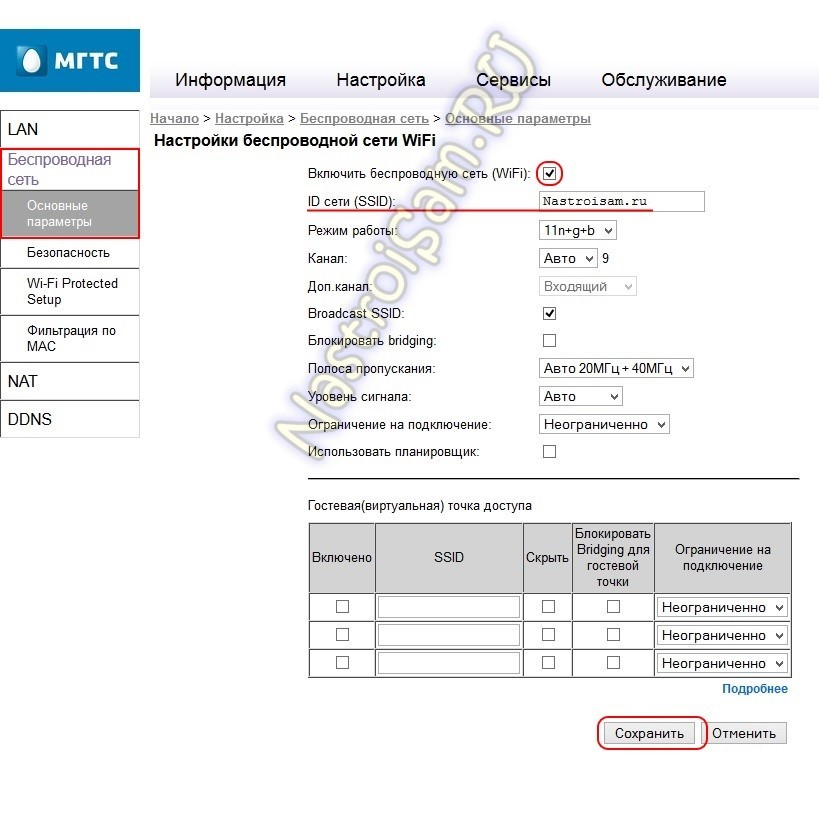
Как поменять пароль на Wi-Fi роутере МГТС
Сегодня поговорим о том, как поменять пароль на WiFi роутере МГТС. При подключении широкополосного интернета провайдер предоставляет пользователю оборудование с уже установленными параметрами, дополнительно ничего настраивать не нужно. Информация, необходимая для входа в админку роутера, указывается в договоре.
Как сменить пароль на WiFi роутере МГТС GPON, покажем на примере модели “ONT SERCOM RV6699”.
Чтобы получить доступ и сменить пароль на роутере МТС, сначала нужно войти в конфигуратор. Это делается с помощью локального IP-адреса и данных для авторизации:
- Откройте любой браузер, установленный на компьютере.
- В адресной строке введите стандартную комбинацию 191.168.1.254.
- На следующей странице в соответствующих полях запишите логин и пароль. “По умолчанию” заданы имя «mgts» и ключ «mtsoao». В случае, если под этим кейгеном интерфейс не открывается, попробуйте admin/admin. Если вы поменяли шифр самостоятельно, вводите измененный сведения.

- После входа в меню администратора в верхней части страницы откройте раздел “Настройка”.
- В списке слева выберите параграф “Беспроводная сеть” и переходите в пункт “Безопасность”
- Ключ вай-фай линии в зашифрованном виде прописан в поле “Пароль PSK”. Чтобы увидеть его, нажмите “Подробнее”.
- Здесь же запишите и новый восьмизначный пароль, кликните “Сохранить”.
После того, как на оптическом GPON-модеме обновился пароль, заново подключите все домашние устройства – смартфон, планшет, ноутбук.
Кроме указанной модели, компания МГТС также использует устройства фирм “ZTE” и “Huawei”.
Процесс смены пароля не отличается от описанного выше. Единственное отличие – вход в “ZTE F670” выполняется по адресу 192.168.1.1, а модем “Huawei HG8245H” под МГТС настраивается через сочетание 192.168.100.1. Для этой модели производитель рекомендует устанавливать 10-значный код.
Чтобы составить надежную защиту, комбинируйте числа и буквы, чередуйте верхний и нижний регистры. Для этой цели подойдет, например, крылатая фраза, которую легко запомнить. Поменяйте некоторые буквы на цифры, добавьте специальные знаки. Так ключ к беспроводной сети будет практически невозможно взломать.
Для этой цели подойдет, например, крылатая фраза, которую легко запомнить. Поменяйте некоторые буквы на цифры, добавьте специальные знаки. Так ключ к беспроводной сети будет практически невозможно взломать.
Как поменять пароль на Wi-Fi в роутере МГТС
Стандартный пароль от Wi-Fi на роутерах компании МГТС устраивает далеко не всех пользователей, а также есть и другие причины сменить его. Принцип реализации поставленной задачи зависит от производителя самого устройства, поэтому каждому юзеру следует учитывать особенности внешнего вида интернет-центров, чтобы быстро и правильно выполнить изменение ключа доступа для беспроводной сети. Мы предлагаем рассмотреть три разных варианта, взяв за пример самые популярные модели, предоставляемые МГТС.
Вход в веб-интерфейс роутера
Перед началом разбора основных инструкций хотим поговорить о входе в настройки маршрутизатора, чтобы в будущем каждый раз не повторять одни и те же действия. Эта операция одинакова для большинства существующих моделей сетевого оборудования от разных производителей, поэтому можно воспользоваться универсальной инструкцией. Для этого перейдите по ссылке ниже и следуйте рекомендациям.
Для этого перейдите по ссылке ниже и следуйте рекомендациям.
Подробнее: Вход в веб-интерфейс роутеров от МГТС
Вариант 1: SERCOMM RV6688BCM
Самая популярная модель, которую предлагает приобрести поставщик интернет-услуг при подключении интернета, называется SERCOMM RV6688BCM. Внешний вид веб-интерфейса у этого оборудования может немного меняться в зависимости от прошивки, поэтому вы можете заметить разницу со своим интернет-центром и тем, который представлен на следующих скриншотах. В таком случае понадобится просто найти те меню, о которых будет идти речь далее, отталкиваясь от особенностей расположения кнопок и параметров.
- После авторизации мы сразу рекомендуем переключиться на русскую локализацию, если это не произошло автоматически.
- Затем через верхнюю панель переместитесь к разделу «Сеть».
- Там вас интересует меню «WLAN».
- Откройте пункт «Безопасность», откуда и будет осуществляться изменение пароля.

- Если протокол шифрования не установлен, сделайте это самостоятельно, выбрав рекомендованный вариант.
- Остается только задать общий ключ, который должен состоять минимум из восьми символов. Нажмите по кнопке «Показать ключ», если хотите отобразить вводимые знаки.
- Кликните по кнопке «Применить», чтобы сохранить изменения.
При желании перезагрузите маршрутизатор, чтобы настройка сразу же применилась и произошло разъединение всех пользователей, что заставит их при следующей попытке подключения вводить уже новый ключ безопасности.
Вариант 2: D-Link
Следующий по популярности производитель роутеров, устанавливаемый клиентами МГТС, называется D-Link. Уже давно компания выпустила новые версии прошивок практически для всей своей продукции, переведя пользователей на обновленный интерфейс AIR. Именно его мы и рассмотрим в этой инструкции.
- После авторизации переведите веб-интерфейс на русский язык, щелкнув по специально отведенной кнопке.

- Сперва предлагаем разобрать пример изменения пароля через Мастер настройки беспроводной сети. В разделе «Начало» щелкните по соответствующей категории, чтобы запустить средство конфигурирования.
- Там отметьте маркером пункт «Точка доступа» и переходите далее.
- При необходимости дополнительно поменяйте название точки доступа или просто пропустите этот шаг, оставив прежнее значение.
- В поле «Сетевая аутентификация» укажите «Защищенная сеть», а затем в отдельном поле задайте новый ключ безопасности.
- При переходе к следующему шагу отобразится информация о текущей настройке Wi-Fi. Если она вас устраивает, нажмите на «Применить» и завершите взаимодействие с интернет-центром.
Рассмотренный только что вариант устраивает не всех пользователей, поскольку приходится проходить абсолютно все этапы конфигурирования беспроводной сети. Если делать это вам не хочется или же вы желаете просто подыскать альтернативу, стоит воспользоваться обычной ручной настройкой, что происходит так:
- Через левую панель в веб-интерфейсе переместитесь к разделу «Wi-Fi».

- Здесь выберите категорию «Настройки безопасности».
- При надобности измените тип системной аутентификации, выбрав удобный или рекомендуемый тип шифрования. Затем в поле «Ключ шифрования» поменяйте пароль, не забывая, что он должен состоять минимум из восьми символов.
- Примените изменения, щелкнув по специально отведенной кнопке.
Обновление ключа шифрования произойдет буквально через несколько минут без надобности перезагрузки роутера. Однако если вы хотите сейчас разъединить текущих клиентов, стоит отправить маршрутизатор на перезапуск.
Вариант 3: TP-Link
В завершение хотим поговорить про еще одного популярного производителя сетевых устройств, которые активно приобретаются клиентами МГТС. Продукция от TP-Link настраивается примерно так же просто, как и рассмотренные выше примеры, включая банальную процедуру изменения пароля от Wi-Fi.
- Первый метод похож на тот, о котором мы говорили при разборе D-Link и заключается в прохождении процедуры быстрой настройки.
 Однако в TP-Link вместе с Wi-Fi придется настроить и проводную сеть. Для этого щелкните по разделу «Быстрая настройка».
Однако в TP-Link вместе с Wi-Fi придется настроить и проводную сеть. Для этого щелкните по разделу «Быстрая настройка». - Подтвердите запуск Мастера, нажав по кнопке «Далее».
- Выберите рабочий режим, отметив маркером «Беспроводной роутер». Пройдите все этапы настройки до момента с созданием точки доступа.
- Задайте подходящий тип защиты и вместе с этим пропишите в поле пароль.
- Проверьте текущую конфигурацию и только потом применяйте изменения.
Более быстрый и точечный метод конфигурирования в веб-интерфейсе TP-Link происходит в ручном режиме. Выглядит выполнение поставленной операции так:
- Через левую панель перейдите в «Беспроводной режим».
- Откройте категорию «Защита беспроводного режима».
- Задайте подходящий или рекомендованный тип шифрования, а затем в поле «Пароль беспроводной сети» укажите новый ключ безопасности.

- Опуститесь вниз по вкладке и нажмите на «Сохранить», чтобы применить изменения.
Только что мы разобрались с тремя разными вариантами смены пароля от Wi-Fi для клиентов провайдера МГТС на примере самых популярных маршрутизаторов. Вам остается только выбрать подходящий и следовать инструкциям. Обладателям не упомянутых устройств достаточно просто посмотреть на руководство, чтобы понять, как именно сменить пароль от беспроводной сети в имеющемся веб-интерфейсе.
Читайте также: Правильная настройка роутеров МГТС
Мы рады, что смогли помочь Вам в решении проблемы.Опишите, что у вас не получилось. Наши специалисты постараются ответить максимально быстро.
Помогла ли вам эта статья?
ДА НЕТВосстановление паролей к GPON ZTE ZXA10 F660.
GPON (Gigabit Passive Optical Network) – гигабитная пассивная оптическая сеть, технология построения сетей на базе оптоволоконных линий связи. На сегодняшний день она становится наиболее оптимальным средством создания широкополосных сетей мультисервисного доступа, где по одному кабелю предоставляются услуги доступа в Интернет, телефонии и телевидения с гарантированным качеством обслуживания, видеонаблюдения, охраны и т.п. Кроме прокладки оптоволоконного кабеля, на стороне абонента устанавливается модем — ONT (Optical Network Terminal), который и обеспечивает доступ абонента ко всем перечисленным выше услугам. Как правило, модем имеет встроенный модуль Wi-Fi, выполняет функции маршрутизатора с NAT, брандмауэра, интерфейса для обычных телефонных аппаратов (порты POTS Plain old telephone service) и представляет собой небольшое по размерам устройство, настройки которого выполняются через веб-интерфейс. В МГТС одним из распространенных представителей оптических терминалов является модем ZTE ZXA10 F660.
На сегодняшний день она становится наиболее оптимальным средством создания широкополосных сетей мультисервисного доступа, где по одному кабелю предоставляются услуги доступа в Интернет, телефонии и телевидения с гарантированным качеством обслуживания, видеонаблюдения, охраны и т.п. Кроме прокладки оптоволоконного кабеля, на стороне абонента устанавливается модем — ONT (Optical Network Terminal), который и обеспечивает доступ абонента ко всем перечисленным выше услугам. Как правило, модем имеет встроенный модуль Wi-Fi, выполняет функции маршрутизатора с NAT, брандмауэра, интерфейса для обычных телефонных аппаратов (порты POTS Plain old telephone service) и представляет собой небольшое по размерам устройство, настройки которого выполняются через веб-интерфейс. В МГТС одним из распространенных представителей оптических терминалов является модем ZTE ZXA10 F660.
Устройство имеет интерфейсы: беспроводной сети Wi-Fi, проводной Gigabit Ethernet (4 порта), 2 телефонных порта POTS, порт USB. Последний предназначен для подключения съемного диска (флэшки), используемого для организации общего сетевого доступа средствами собственного сервера SAMBA.
Последний предназначен для подключения съемного диска (флэшки), используемого для организации общего сетевого доступа средствами собственного сервера SAMBA.
В качестве программного обеспечения используется ядро Linux с набором необходимых драйверов и программ для обслуживания и управления устройством. Управление выполняется через WEB-интерфейс с обязательной авторизацией пользователя. Кроме WEB-сервера, устройство может поддерживать службы DNS, DHCP, Telnet, FTP, Samba.
Восстановление доступа к веб-интерфейсу с помощью сброса к заводским установкам.
Это самый простой способ, главным недостатком которого является необходимость восстановления пользовательских настроек беспроводной сети, правил фильтрации трафика, перенаправления портов, сетевых служб и т.п. Если имеется файл сохраненной конфигурации, то проблема решается его загрузкой в устройство после выполнения сброса. Если такого файла нет, то придется повторить настройки вручную.
Для аппаратного сброса устройства нужно нажать и удерживать в течении 10-15 секунд кнопку ” Reset” на боковой стенке модема. При вертикальной установке устройства – на верхней стенке, рядом с кнопкой WPS. Кнопка доступна через отверстие малого диаметра и для ее нажатия потребуется какой-либо тонкий стержень, например скрепка.
При вертикальной установке устройства – на верхней стенке, рядом с кнопкой WPS. Кнопка доступна через отверстие малого диаметра и для ее нажатия потребуется какой-либо тонкий стержень, например скрепка.
После сброса, веб-конфигуратор будет доступен для учетной записи с именем mgts и паролем mtsoao. Это относится к модемам МГТС, имеющими соответствующую прошивку. Для стандартной прошивки используется учетная запись с именем пользователя admin и паролем admin. Кроме пароля к веб-конфигуратору, восстанавливается пароль к серверу TELNET – имя пользователя root, пароль Zte521 . Для модемов со стандартной прошивкой — имя пользователя — root, пароль — root
Загрузить ранее сохраненную конфигурацию, можно через веб-конфигуратор — Administartion — System Management — User Configuration Management. Нужно выбрать файл сохраненной конфигурации и нажать кнопку Restore Configuration. Будут восстановлены пользовательские настройки устройства, в том числе, и пароли к учетным записям.
Извлечение паролей из файлов сохраненной конфигурации.
Если имеется файл сохраненной конфигурации, выполняемой через веб-интерфейс — Administartion — System Management — User Configuration Management. Кнопка Backup Configuration. По умолчанию файл сохраненной конфигурации имеет имя config.bin и сохраняется в паке загрузок браузера.
Большая часть содержимого файла содержит текст (большей частью в формате элементов базы данных), в том числе и пароли учетных записей в незашифрованном виде. Достаточно иметь редактор с возможностью поиска по контексту, и задача восстановления паролей решается за пару минут. Я для поиска использую Far Manager — открываем файл клавишей F4, нажимаем F7 и вводим поисковый текст — password. Первый же найденный фрагмент дает содержимое таблицы Userinfo :
Имя таблицы базы данных определяется значением Tbl name=»UserInfo» — таблица Userinfo. Как видим, в данной таблице присутствует имя пользователя mgts и пароль PassSw0rD — это и есть учетная запись для конфигурирования устройства через веб-интерфейс. Кроме этого, стоит учесть, что это запись в таблице Userinfo под номером 0 — Row No=»0″. В следующей далее записи с Row No=»1″ хранятся настройки беспроводной сети, устанавливаемые производителем, например:
Кроме этого, стоит учесть, что это запись в таблице Userinfo под номером 0 — Row No=»0″. В следующей далее записи с Row No=»1″ хранятся настройки беспроводной сети, устанавливаемые производителем, например:
В данной записи хранится имя беспроводной сети WiFi — MGTS_GPON_CD14 и пароль к ней — 295df64e. Значение пароля наводит на мысль, что это 16-ричное число, которое может формироваться на базе MAC-адреса сетевого адаптера. И, как оказалось, так и есть – в качестве пароля по умолчанию используются 4 младших байта MAC-адреса беспроводного адаптера. Другими словами, если используются настройки беспроводной сети, установленные специалистами МГТС для данных модемов, то на взлом устройства потребуется не более 1-2 минут. По MAC-адресу определяется пароль к беспроводной сети и выполняется подключение к модему по Telnet для пользователя root. После этого, злоумышленник сможет легко вскрыть пароль к веб-конфигуратору и сервисным учетным записям. К сожалению, огромное количество пользователей МГТС GPON так и не удосужились сменить установленные по умолчанию пароли к сервисам устройств ZTE F660, подвергая свою домашнюю сеть большому риску взлома.
К сожалению, огромное количество пользователей МГТС GPON так и не удосужились сменить установленные по умолчанию пароли к сервисам устройств ZTE F660, подвергая свою домашнюю сеть большому риску взлома.
Дальнейший поиск в файле сохраненной конфигурации по контексту password позволит получить:
— сохраненные пароли к учетной записи, используемой специалистами МГТС для удаленного конфигурирования устройства (таблица MgtServer)
— параметры учетной записи для динамического DNS (если такой используется)
— имя пользователя и пароль для FTP-доступа (таблица FTPUser)
— номер телефона и пароль для его конфигурирования (таблица VoIPSIPLine)
— параметры учетной записи для доступа к серверу Samba (таблица SambaCfg)
Данные прочих учетных записей не содержат строки password и их поиск можно выполнить по именам таблиц:
— TelnetCfg — имя пользователя и пароль для сервера telnet
— WLANPSK — ключевые фразы (пароли к сети Wi-Fi)
Как видим, наличие файла сохраненной конфигурации позволяет легко восстановить забытые пароли к модему ZTE ZXA10 F660
Восстановление забытых паролей к модему ZTE ZXA10 F660 без файла сохраненной конфигурации.

Описанный выше способ вытаскивания паролей из файла сохраненной конфигурации (config.bin) хорош, но только при наличии такого файла. А что делать, если пользователь не удосужился сохранить конфигурацию после изменения настроек устройства? Если файла нет, то искать придется в файловой системе самого модема, подключившись к нему по протоколу telnet с именем пользователя root и паролем Zte521. Если подключение по telnet невозможно, то в качестве средства восстановления доступа к ZTE ZXA10 F660 придется использовать аппаратный сброс и настройку устройства вручную.
Сразу оговорюсь, что возможности командной строки ZTE ZXA10 F660 настолько ограниченны, что процесс поиска паролей в файлах превращается в сплошное мучение, и для того чтобы решить задачу поиска паролей в файловой системе модема, разбиваем ее на несколько частей:
— Подключаем флэшку к порту USB модема. Она понадобится для того, чтобы скопировать на нее файлы, в которых содержатся (или могут содержаться) пароли. А саму процедуру поиска будем выполнять в полноценной системе. Например, с помощью того же Far Manager
А саму процедуру поиска будем выполнять в полноценной системе. Например, с помощью того же Far Manager
— Подключаемся по telnet к устройству и копируем файлы или каталоги на флэшку.
— Переносим флэшку на компьютер с полноценной ОС и выполняем поиск паролей ее средствами.
Подключение к устройству по telnet выполняем командой:
telnet 192.168.1.1
Вводим имя пользователя root и пароль Zte521, соблюдая строчные и заглавные буквы.
В ZTE F660 установлен пакет BusyBox — набор *NIX-утилит командной строки, используемой в качестве основного интерфейса во встраиваемых операционных системах (в модемах, смартфонах, планшетах и т.п.). Преимуществами этого набора являются малый размер и низкие требования к аппаратуре. Поэтому он встречается во множестве устройств под управлением Linux, от смартфона до телевизора с поддержкой Smart TV.
help
В ответ на введенную команду, на экране отображается список встроенных команд BusyBox:
Кроме BusyBox, в модеме используется оболочка /bin/sh и, соответственно, доступны ее встроенные команды (cat, cp и т. п.). К сожалению, в системе нет даже примитивного редактора, не поддерживаются команды постраничного вывода (less, more …) и нет средств для поиска по текстовому шаблону в файлах (grep, find …).
п.). К сожалению, в системе нет даже примитивного редактора, не поддерживаются команды постраничного вывода (less, more …) и нет средств для поиска по текстовому шаблону в файлах (grep, find …).
Для получения подсказки по конкретной команде используется формат команда –help:
cp –help — получить подсказку по команде для копирования файлов cp
Определяем, под каким именем была смонтирована флэшка с помощью команды mount без параметров.
В данном случае флэшка – это устройство /dev/sda с точкой монтирования /mnt/usb1_1.
Список файлов и каталогов файловой системы модема можно получить по команде:
ls –l / — отобразить список файлов в длинном формате ( -l ) корневого каталога ( / ) файловой системы.
Полученный список файлов и папок корневого каталога файловой системы ZTE F660:
Var
webpages
mnt
dev
lib
temp -> var/tmp
tagparam
sys
include
usr
root
home
userconfig
proc
linuxrc -> /bin/busybox
tmp -> var/tmp
sbin
man
kmodule
etc
bin
При выводе списка в длинном формате, первая колонка содержит атрибуты, включая признак каталога – символ d (directory) в крайней левой позиции.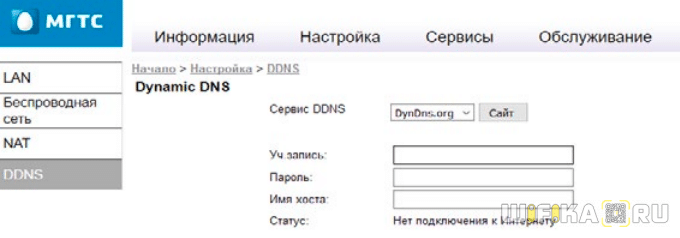
Если обратить внимание на имена каталогов, то можно предположить, что наибольший интерес представляет содержимое папки userconfig. Копируем ее на флэшку командой:
cp –r /userconfig/ /mnt/usb1_1/ — копировать каталог /userconfig с подкаталогами в корневой каталог флэшки.
При желании, можно скопировать все файлы и каталоги файловой системы устройства, поскольку полезная информация вполне может присутствовать в исполняемых или временных файлах, и даже в файлах журналов системы.
После копирования переносим флэшку на компьютер и выполняем поиск по контексту password способом, аналогичным тому, что был использован по отношению к файлу сохраненной конфигурации. Если воспользоваться Far Manager’ом, то можно выполнить поиск нужной строки по всем файлам, имена которых задаются шаблоном. Жмем Alt+F7, задаем шаблон для файлов — *.* — все файлы с любым расширением, и вводим строку поиска — password
В итоге, через несколько минут работы, получаем следующие результаты:
— Файл \userconfig\cfg\db_user_cfg. xml — содержит те же данные учетных записей, что и рассмотренный выше файл сохраненной конфигурации config.bin
xml — содержит те же данные учетных записей, что и рассмотренный выше файл сохраненной конфигурации config.bin
— Может присутствовать файл \userconfig\cfg\db_backup_cfg.xml в котором также имеются данные учетных записей, аналогично содержимому файла сохраненной конфигурации config.bin
Для восстановления паролей используются данные тех же таблиц, которые были приведены выше.
Кроме того, в некоторых файлах содержится полезная информация:
— файл \var\secrtlx — пароль к сети Wi-fi, плюс параметры WPS, в том числе и PIN-код для подключения к беспроводной сети.
— файл /etc/hostapd.mssid_sample — информация о беспроводной сети и пин-код к WPS.
Если вы желаете поделиться ссылкой на эту страницу в своей социальной сети, пользуйтесь кнопкой «Поделиться»
В начало страницы     |     На главную страницу сайта
Как осуществить подключение Wi-Fi-роутера от МГТС?
Подключая нового абонента, провайдер МГТС предоставляет ему в пользование Wi-Fi-роутер. В отличие от GPON-терминала, его скорость будет ниже, но её вполне достаточно для того, чтобы обеспечить комфортные условия для сетевой деятельности как на проводных, так и на беспроводных устройствах. Тем более что МГТС предлагает множество тарифных планов со скоростью доступа до 200 Мб/с – а такие значения для обычного вай-фай-роутера являются нормальными рабочими.
Первоначальная настройка роутера будет выполнена специалистами МГТС, которые будут проводить в квартиру абонента выделенную линию. Обычно она занимает пару минут и в дальнейшем можно будет пользоваться устройством, не вникая в тонкости его конфигурации. Главное – записать пароль от Wi-Fi.
А если настройки сбились?
Тогда придётся разбираться, что и как настраивать в роутере. Заметим, что не только потеря пароля может привести к необходимости сброса настроек, но и, скажем, скачки напряжения, вызывающие аппаратный сбой. Впрочем, настройка – дело совсем несложное, любой человек сможет без труда справиться с ней, не прибегая к посторонней помощи.
Прежде всего нужно произвести сброс настроек до заводских. Для этого на задней стороне модема находится кнопка Reset. Нужно нажать её на 15 секунд, когда роутер включён. После этого можно переходить к собственно настройке.
Итак, как настроить Wi-Fi-роутер для раздачи Интернета?
- Открываем браузер и в строке адреса набираем 192.168.0.1 (впрочем, он может быть и другим – поищите его в руководстве по эксплуатации). Нажимаем Enter и попадаем на страницу, где требуется ввести логин и пароль. По умолчанию у МГТС используется логин admin и такой же пароль – admin. Вводим их и нажимаем кнопку «Вход». В появившемся окне будет отображаться вся информация об устройстве.
- В разделе «Сеть» – «Соединения» нажимаем на строку с именем LAN (или «Локальная сеть»), чтобы открыть настройки соединения по локальной сети. Здесь нужно указать IP-адрес роутера: 192.168.1.3 и сетевую маску 255.255.255.0. Остальные параметры не изменяем и нажимаем кнопку «Сохранить».
- В разделе «Wi-Fi» (или «Беспроводной режим») выбираем тип сетевой идентификации WPA-PSK/WPA2-PSK mixed.
- В поле возле надписи «Ключ шифрования PSK» указываем пароль для подключения к созданной вами Wi-Fi-точке (потом его нужно будет вводить при подключении к ней устройств с беспроводным интерфейсом). Опять нажимаем кнопку «Сохранить».
- В разделе «DHCP» ставим галочку напротив пункта «DHCP-сервер» – это необходимо для того, чтобы беспроводные устройства можно было подключать к созданной Wi-Fi-точке. И снова нажимаем кнопку «Сохранить».
- После сохранения всех настроек в меню «Система» выбираем пункт «Сохранить и перезагрузить»).
Как видите, ничего сложного! Единственную проблему может вызвать названия пунктов меню – они несколько отличаются для разных моделей роутеров. Некоторые варианты мы указали, надеемся, что сопоставить меню настроек конкретно вашего Wi-Fi-роутера с тем, что здесь написано, трудностей не составит.
💻 Как войти в Маршрутизатор СерКомм, Ростелеком, МГТС и получить доступ к странице настройки
Маршрутизатор СерКомм, Ростелеком, МГТС
веб-интерфейс — это панель управления вашим роутером, в нем находятся все настройки
хранятся и меняются. Чтобы внести изменения в вашу сеть, вам необходимо авторизоваться на вашем роутере СерКомм, Ростелеком, МГТС.
Доступ к веб-интерфейсу СерКомм, Ростелеком, МГТС довольно прост, и все, что вам нужно, это:
- СерКомм, Ростелеком, МГТС роутер
- Доступ к сети , Либо через LAN-кабель, либо через Wi-Fi
- Веб-браузер , который у вас явно есть.
Ниже приведены инструкции по подключению к вашему СерКому, Ростелеком, интерфейсу роутера МГТС для настройки и диагностика.
1.
Убедитесь, что вы подключены к своему роутеру СерКомм, Ростелеком, МГТС Чтобы получить доступ к страницам настройки вашего маршрутизатора СерКомм, Ростелеком, МГТС, вам необходимо быть подключенным к его сети.
Итак, начинается с подключения к сети либо через Wi-Fi, либо через кабель Ethernet.
Совет: Если вы не знаете пароль WiFi для вашего SerComm, Ростелеком, МГТС маршрутизатора, вы всегда можете подключиться к нему с помощью кабеля Ethernet, для которого не потребуется пароль.
2.
Откройте веб-браузер и перейдите к 192.168.1.1Откройте браузер и введите IP-адрес в адрес поле. Наиболее распространенный IP для роутеров СерКомм, Ростелеком, МГТС: 192.168.1.1 Если этот IP-адрес не работает, вы можете выполнить поиск по умолчанию СерКомм, Ростелеком, список IP-адресов МГТС для вашей конкретной модели.
Совет: Поскольку вы уже подключены к маршрутизатору SerComm, Ростелеком, МГТС, вы также можете использовать whatsmyrouterip.ком чтобы быстро найти IP. Это значение «Частный IP-адрес маршрутизатора» .192.168.1.1
Введите ip в адресное поле и нажмите go. 3.
Введите логин и пароль для вашего роутера СерКомм, Ростелеком, МГТСВ поле имени пользователя и пароля введите свое текущее имя пользователя и пароль и нажмите ввод / вход.
Учетные данные по умолчанию для СерКомм, Ростелеком, МГТС
Если вы не уверены в имени пользователя и пароле, вы можете посмотреть по умолчанию учетные данные СерКомм, Ростелеком, МГТС чтобы увидеть значения по умолчанию и способы их восстановления.— Учетные данные также могут быть напечатаны на этикетке на задней панели вашего роутера.
Вот и все! Теперь вы можете настроить на устройстве все, что захотите.
Как настроить свой роутер СерКом, Ростелеком, МГТС
После входа в административный интерфейс СерКомм, Ростелеком, МГТС вы сможете изменить любые настройки, которые
доступный.
Будьте осторожны при настройке маршрутизатора, чтобы не нарушить работу сети.
Совет: запишите свои текущие настройки, прежде чем что-либо менять, так что что вы можете вернуть его обратно в случае возникновения проблем.
Что делать, если мой СерКомм, Ростелеком, роутер или сеть МГТС перестают работать после изменения конфигурацииВ случае, если вы по ошибке внесете какое-либо изменение, которое нарушит работу вашей домашней сети СерКомм, Ростелеком, МГТС, вы всегда можете вернуться к нуль следуя стандартному трюку с аппаратным сбросом 30 30 30.
Обычно это крайняя мера, и если у вас все еще есть доступ к интерфейсу СерКомм, Ростелеком, МГТС, вы всегда можете войти в систему. чтобы попытаться сначала вернуть настройки (это, конечно, предполагает, что вы записали исходное значение перед изменением Это).
МаршрутизаторыSerComm, Ростелеком, МГТС — IP-адреса для входа и имена пользователей и пароли по умолчанию
Какая у вас модель СерКомм, Ростелеком, МГТС?
echo «Выберите свое устройство»; Sercomm RV6699
Чтобы получить доступ к каждому маршрутизатору SerComm, Ростелеком, МГТС (например, Sercomm RV6699), вам потребуется IP вашего маршрутизатора, имя пользователя и пароль маршрутизатора. Вы можете найти эту информацию в руководствах по маршрутизаторам СерКомм, Ростелеком, МГТС. Но если у вас нет руководства для вашего маршрутизатора или вы не хотите читать все руководство, чтобы найти информацию для входа по умолчанию, вы можете использовать краткое руководство ниже.
SerComm, Ростелеком, МГТС Маршрутизатор Руководство по подключению
- Откройте свой интернет-браузер (например, Chrome, Firefox, Opera или Internet Explorer)
- Нажмите ЗДЕСЬ, чтобы автоматически определить IP-адрес вашего маршрутизатора. Через несколько секунд наш инструмент покажет вам ссылку на страницу входа в роутер. Щелкните по этой ссылке.
- Вы должны увидеть 2 текстовых поля, где вы можете ввести имя пользователя и пароль.
- Проверьте нижнюю часть маршрутизатора. Там вы найдете свои учетные данные.Если нет, то взгляните на руководство вашего роутера.
- Введите имя пользователя и пароль, нажмите «Enter», и теперь вы должны увидеть панель управления вашего роутера.
Если указанные выше учетные данные не работают, попробуйте этот метод
Если эти шаги не работают для вас, и вы по-прежнему не можете войти в свой маршрутизатор, есть другой способ. Вы знаете название модели / ID вашего роутера СерКомм, Ростелеком, МГТС? Большой! Просто выберите свое устройство в поле ниже, и вы будете перенаправлены к нашему руководству, специально для вашего устройства, которое включает руководство пользователя.
Какая у вас модель?
echo «Выберите свое устройство»; Sercomm RV6699
Ни один из вышеперечисленных способов у меня не работал!
Все, что вам нужно сделать, это перезагрузить модем. Это можно легко сделать, нажав кнопку сброса на задней или нижней панели маршрутизатора. Если вы удерживаете эту маленькую кнопку примерно на 20 секунд (возможно, вам придется использовать зубочистку), тогда ваш модем вернется к заводским настройкам. Что вам нужно иметь в виду, так это то, что при перезагрузке модема вы потеряете соединение с Интернетом.Поэтому в этом случае лучше обратиться за помощью к специалисту. Примечание. Если у вас недостаточно информации, очевидно, что вам следует обратиться за помощью к человеку, обладающему всеми знаниями по этой теме.
Маршрутизаторы SerComm, Ростелеком, МГТС — общие имена пользователей / пароли и IP-адреса по умолчанию
Для доступа к маршрутизатору SerComm, Ростелеком, МГТС (например: Sercomm RV6699) вам потребуются соответствующие данные для входа и IP-адрес. Если вы не знаете IP-адрес и данные для входа в систему вашего роутера, вы найдете их в Руководстве по Маршрутизатору SerComm, Ростелеком, МГТС.Если у вас нет руководства или вы не хотите искать данные, вы можете легко использовать следующее руководство по входу в систему.
Выберите свой Маршрутизатор СерКом, Ростелеком, МГТС
echo ‘Название модели …’; Sercomm RV6699
Руководство по входу в SerComm, Ростелеком, МГТС
- Нажмите ЗДЕСЬ, чтобы автоматически определить IP-адрес вашего маршрутизатора. Инструмент определения IP попытается найти IP-адрес вашего маршрутизатора, и через несколько секунд вы увидите ссылку. Нажмите на эту ссылку, и вы будете перенаправлены на страницу входа в ваш роутер .
- Теперь вы видите 2 поля, в которых вы можете ввести имя пользователя и пароль маршрутизатора.
- Иногда данные для входа в маршрутизатор можно найти на задней панели маршрутизатора. Или загляните в руководство, которое можно найти здесь: Руководство вашего роутера.
- Введите имя пользователя и пароль, нажмите кнопку входа в систему, и теперь у вас должен быть доступ к пользовательскому интерфейсу маршрутизатора.
Комбинация имени пользователя и пароля не работает? Затем попробуйте следующий метод …
Если вы знаете название модели / идентификатор вашего маршрутизатора SerComm, Ростелеком, МГТС, выберите свое устройство из раскрывающегося списка ниже.Вы будете перенаправлены к нашему руководству по входу в систему для вашего устройства (включая руководства пользователя и т. Д.).
Выберите свое устройство
echo ‘Название модели …’; Sercomm RV6699
Эти методы у меня не работают, и я до сих пор не получаю доступ к своему роутеру SerComm, Ростелеком, МГТС!
Ничего не помогло и у вас нет доступа к роутеру? Затем вы можете выполнить сброс до заводских настроек. В большинстве случаев вы можете выполнить сброс до заводских настроек, нажав небольшую кнопку на задней панели вашего маршрутизатора SerComm, Ростелеком, МГТС и удерживая ее в течение 10-20 секунд.После этого ваш роутер СерКомм, Ростелеком, МГТС загорается и требуется несколько минут для сброса настроек. Из-за заводского сброса ваш маршрутизатор SerComm, Ростелеком, МГТС теряет соединение со всеми другими подключенными устройствами, и некоторые устройства должны быть повторно подключены к маршрутизатору после такого сброса. Если вы не уверены, вам следует проконсультироваться со специалистом, который поможет вам снова настроить маршрутизатор.
МГТС Wi-Fi роутер: подключение, настройка
После того, как потребитель приобретет роутер Gpon с поддержкой МГТС, он должен позаботиться о его настройке.Этот шаг позволит вам получить максимальную скорость Интернета, которая составляет 2500 Мбит / с. Благодаря отличным характеристикам роутер сможет покрыть связью довольно большое помещение. Именно это позволило таким устройствам быстро завоевать популярность у отечественных покупателей. Более того, многие производители в комплекте с этим роутером предлагают отличные цены за небольшую плату.
В статье мы рассмотрим принципы, по которым работает WiFi роутер МГТС Gpon, и какие особенности есть у технологии МГТС.Кроме того, будет выделен вопрос настройки роутера и описаны все возможные проблемы с сетью. В конце мы резюмируем сказанное.
Работа маршрутизатора
Что специалисты подразумевают под GPON? Под этим подразумевается оптическая сеть, способная обеспечивать огромную скорость. Как правило, его показатель с явным превышением, если говорить о обычном домашнем использовании. Любым играм и видео с шикарным качеством (4К) хватит скорости 100 МБ в секунду.Именно поэтому часто маршрутизатор МГТС используется для предоставления доступа к Сети большому количеству пользователей. Сигнал качественный. Иногда могут возникнуть проблемы с роутером. Часто возникает необходимость создания беспроводной точки доступа для работы с планшетом, ноутбуком, смартфонами одновременно. Главное не забыть установить пароль на WiFi роутере МГТС.
Маршрутизаторы, которые предоставляет МГТС, популярны из-за их низкой скорости и многопользовательского режима.Они также поддерживают как проводные, так и беспроводные соединения. Какие преимущества у них еще есть? Они могут заменить такие устройства: маршрутизаторы типа NAT, GPON, устройства с 4-мя разъемами LAN, шлюз Voip, а также любое другое устройство с поддержкой высокой скорости сети. Как это понять рядовым обычным пользователям? Эти маршрутизаторы легко обеспечивают быструю домашнюю или офисную сеть. Большинство маршрутизаторов поддерживают максимальную скорость передачи 300 Мбит / с.
Характеристики МГТС
Производитель МГТС недавно начал работать как провайдер, предоставляющий Интернет-услуги в Российской Федерации.На рынке около 15 лет. Только в 2013 году компания создала проект по формированию оптоволоконной сети. Провайдер может предоставить отличные ставки за небольшую плату. В минимальном из них предусмотрена скорость соединения 30 Мбит / с, а в максимальном — 200 Мбит / с. IP-адрес роутера МГТС генерируется при настройке сети.
Более того, компания МГТС позиционирует себя как монополист. Предоставляет не только интернет-услуги, но также телефонную и обычную связь.Абоненты, работающие в описанной сети, могут принимать цифровое телевидение на 200 и более каналах. После того, как провайдер увеличил стандартную скорость передачи данных, пользователи потихоньку перешли с ADSL-роутера на GPON.
Настройка роутера МГТС
После подписания договора с МГТС клиент сразу получает специальный роутер, о котором идет речь в статье. Такое устройство уже настроено, в нем есть все необходимые данные, поэтому штука небольшая — владельцу необходимо подключиться к нему с помощью гаджетов и другого оборудования.
Возможно, иногда возникает необходимость сбросить настройки. Что делать? Многие предпочитают доверить это дело опытным профессионалам, но можно попробовать произвести настройку самостоятельно.
Беспроводная сеть
Перед тем, как приступить к настройке роутера МГТС, а именно беспроводного подключения, необходимо проверить работоспособность DHCP. Как это сделать и как настроить? Трудностей возникнуть не должно. Все необходимые данные необходимо указать в панели управления во вкладке основных параметров.Зачем тебе это нужно? При правильной работе указанного сервера вы легко сможете раздать сетевые адреса всем подключенным устройствам.
Теперь вы готовы к настройке точки беспроводного доступа. Вам следует зайти в панель управления, в «Основные настройки». Там пользователь увидит столбец «Беспроводная сеть». Вы должны его включить. Это делается путем установки флажка напротив одноименного элемента. Требуется имя SSID. Где с ним познакомиться? Маршрутизатор МГТС имеет заводскую наклейку, на ней указана эта информация.Остальные настройки менять не нужно.
Безопасность и беспроводная связь
Если вы не установите пароль безопасности в беспроводной сети, посторонние люди или даже злоумышленники могут подключиться к ней. Именно поэтому при настройке нужно позаботиться об этом нюансе. Комбинация символов должна быть секретной. Чем грозит подключение неавторизованных пользователей? Скорость снизится, а личные данные окажутся под угрозой. Что нужно для установки пароля? Вам нужно перейти во вкладку «Безопасность», указать имя точки доступа, а в специальном столбце указать секретную комбинацию.Остальные параметры настраивать не нужно, так как без них сеть будет работать без проблем. После этого вам просто нужно сохранить настройки, указанные для такого устройства, как роутер МГТС, и выйти из панели управления.
Многие спрашивают: «Какой метод использовать шифрование данных?» Самый оптимальный — WPA2-PSK. Эта технология надежно «защитит» соединение. Пароль, который вам нужно придумать, сложный и запоминающийся. Лучше всего, если он будет состоять из строчных и прописных букв, а также цифр.Следует исключить световые комбинации, такие как дата рождения, имя питомца и обычный 123456.
Проблемы
Если у вас возникли проблемы при работе с роутером ZTE или любым другим роутером, доступ к сети запрещен, и вы не можете решить проблему самостоятельно, вам следует немедленно обратиться в сервисный центр производителя или по адресу минимум провайдер. Иногда проблемы никак не зависят от пользователей, они также могут появиться из-за неправильного взаимодействия. Хотя следует отметить, что при использовании технологии МГТС с роутерами типа GPON количество возникающих проблем значительно уменьшилось.При этом настроить оборудование стало намного проще, чем было раньше.
Резюме
Как вы понимаете после прочтения статьи, настройка роутера ZTE и прочего достаточно проста и не сложна. Стоит заметить, от той или иной модели это практически не зависит. Максимально, чем они между собой различаются — интерфейсом панели управления, а также логотипом производителя. Более того, большинству владельцев даже не нужно делать переадресацию портов.Это будет необходимо при использовании каких-то конкретных приложений, например, игр и так далее. Для того, чтобы полностью настроить такое устройство, как роутер МГТС, потребуется не более 20 минут.
GPON роутеры: характеристики, подключение, настройки
Оптоволоконная связь в последнее время не пользовалась спросом и считалась своего рода роскошью. Теперь за счет роутеров GPON эту проблему начали решать. За небольшую сумму многие провайдеры готовы предоставить оптоволоконную сеть для любого помещения: квартиры или офиса.
Как работает роутер?
Благодаря тому, что сети GPON являются пассивными, маршрутизатор имеет скорость трафика не более 2,5 Гбит / с, что считается довольно высоким показателем для типичного интернет-пользователя. Все приложения и ресурсы с этой сигнализацией работают молниеносно. Вот почему многие пользователи хотят приобрести этот тип роутера. К сожалению, большинство владельцев со временем сталкивается с массой проблем, о которых мы поговорим дальше.
Недостатки моделей
Все провайдеры могут предоставить своим пользователям не только Интернет, но и модемы, что обеспечит прием сигнала на самом высоком уровне.Но практически у всех есть серьезный недостаток. Маршрутизаторы не поддерживают работу с беспроводной сетью Wi-Fi. Маршрутизаторы GPON часто выпускаются с таким недостатком, поэтому, как правило, такая проблема встречается у многих. Различия между моделями заключаются в названии и внешнем виде.
Конечно, можно найти модемы, работающие с беспроводным модулем, но они намного дороже. Более того, провайдерам просто невыгодно ими пользоваться. Каждому абоненту нужна максимальная скорость при минимальных затратах, поэтому выгоднее будет работать с вариантом, предлагаемым интернет-компанией.
МГТС GPON роутеры
В идеале в данной ситуации лучше использовать роутер МГТС. Это универсальный прибор, объединяющий сразу несколько устройств. Это такой модем, как GPON, NAT-маршрутизатор, 4-портовый коммутатор, точка доступа и шлюз Voip.
Что получает пользователь от использования устройства МГТС? Он умеет не только работать с интернетом на большой скорости, но и создавать точки доступа.
Настройка маршрутизатора GPON
Маршрутизаторы, такие как MGTS, работают примерно по одинаковым принципам, поэтому их легко и одинаково настраивать, даже если они от разных производителей.Единственные различия, с которыми может столкнуться потребитель, — это другой интерфейс и название меню.
Как уже упоминалось выше, модемы GPON являются одними из самых быстрых вариантов, поэтому их необходимо правильно настроить. Для начала необходимо подключить устройство витой парой (оно, как правило, идет в комплекте) к компьютеру. Затем перейдите в панель управления, прежде чем войти в систему по сетевому адресу 192.168.1.1. Так же написано на самом устройстве и на коробке. Откроется меню, в котором нужно ввести логин и пароль.Они идентичны — слово админ.
Не все GPON роутеры МГТС поддерживают русский интерфейс. Поэтому часто приходится либо сразу ставить другую прошивку, либо менять параметры на английском.
Сразу нужно сменить пароль от модема МГЦГПОН. Для этого перейдите в раздел «Администрирование», там будет меню «Администратор». Логин и имя аккаунта, к сожалению, изменить нельзя, пароль разрешен. Это нужно делать из соображений безопасности.Владелец увидит строку «Старый пароль», в которой ему нужно ввести комбинацию букв, а также две последующие, которые уже отвечают за новый код. Затем нажмите «Отправить». Устройство перезагрузится автоматически. Пользователю нужно будет снова войти в панель управления с новым паролем.
Для работы с беспроводным подключением перейдите в меню «Сети». Затем в столбце «Выбрать SSID» необходимо ввести количество сетей. Чтобы активировать режим беспроводного сигнала, установите флажок «Включить SSID».Максимальное подключение к сети необходимо указать в столбце «Максимальное количество клиентов». Далее владельцу стоит обратить внимание на столбец «Имя», в котором указано название точки доступа. Если вы хотите скрыть свою сеть, то вам необходимо активировать опцию «Скрыть SSID».
Настройка портов и безопасности беспроводной сети
Всем известно, что незашифрованная беспроводная точка доступа — это большой успех для всех соседей, у которых есть проблемы с Интернетом или устройствами для его распространения.Чем заканчиваются такие подарки для всех желающих? Снижается скорость и расходуется трафик. Вот почему вам нужно поставить пароль на точку доступа.
Для этого перейдите в меню «Защита». Там владелец выберет номер сети, которую он планирует защитить паролем. В соответствующее поле нужно ввести свою комбинацию. Он должен содержать не менее 8 символов. Конечно, как и любой другой пароль, он может содержать только символы латинского алфавита и цифры.
При выборе шифрования лучше всего установить WPA2.Когда он работает, взломать точку доступа, конечно, практически невозможно, если пароль действительно сложный.
Перенаправление портов
Если владелец играет в онлайн-игры на подозрительных ресурсах и работает с торрентами, то ему необходимо выполнить маршрутизацию портов маршрутизатора МГТС GPON. Для этого перейдите в раздел «Перенаправление портов», затем перейдите в «Приложения». После этого вам нужно включить кнопку «Активация» с этой опцией и заполнить все обязательные поля.
Единственная сложность, которую может испытать владелец, — выбор протокола.Для правильного выбора вам нужно будет узнать, как работает приложение. Если все равно трудности не исчезнут, лучше сразу несколько портов пропустить.
Обзоры
Отзывы по оптоволоконной связи довольно хорошие. Многие владельцы замечают, что связь стабильная, не тормозит, не прерывается. Никаких помех. Некоторые потребители отмечают проблемы, но они напрямую связаны с маршрутизаторами.
Модемы МГТС давно востребованы, так как описанную технологию связи внедрили только провайдеры.Что о них говорят пользователи? Не стоит отдавать предпочтение вариантам, которые выделяются своей стоимостью на фоне остальных. К сожалению, такие модемы быстро выходят из строя или дают нестабильный сигнал. Также у них могут возникнуть проблемы при настройке параметров.
Идеальным вариантом являются те модели, которые продаются в средней ценовой категории. Для домашнего использования — самое то. Они не напичканы большим количеством опций и различных функций, которые хозяину просто не нужны. В этом случае модем может выполнять базовые задачи, включая передачу интернета на высокой скорости и раздачу точки доступа.Большего для обычного человека не требуется.
Что еще можете сказать об этих роутерах? Настраиваются быстро и легко, но проблем нет. Подключить модемы к компьютеру несложно, с этим справится даже человек, никогда не работавший с такой техникой.
Вообще многие советуют использовать роутеры МГТС, а не устройства, которые предлагают провайдеры. Маршрутизатор GPON от Huawei очень популярен.
Zte F660 Имя пользователя и пароль по умолчанию / Zte F660 Имя пользователя по умолчанию Пароль и маршрутизатор по умолчанию Ip
Zte F660 Имя пользователя и пароль по умолчаниюИмя пользователя и пароль по умолчанию Zte F660 / Zte F660 Имя пользователя по умолчанию Пароль и маршрутизатор по умолчанию IP .Измените пароль по умолчанию для zte f660. Чтобы получить доступ к вашему zte f660, вам понадобится ip вашего устройства, имя пользователя и пароль. Zte f660 логин роутера по умолчанию. (означает, что для роутера zte нет пароля). Найдите пароли и имена пользователей маршрутизатора zte, используя этот список паролей маршрутизатора для маршрутизаторов zte. Ознакомьтесь с ними здесь, на нашей странице паролей маршрутизаторов zte по умолчанию. Информация обновлена 29 апреля 2021 г. Откройте веб-браузер, например Google Chrome, и введите IP-адрес вашего маршрутизатора в адресной строке. Чтобы получить доступ к вашему zte f660, вам понадобится ip вашего устройства, имя пользователя и пароль.Откройте свой веб-браузер (например, Chrome, Firefox, Opera или любой другой браузер).
Zte f660 пароль администратора сходится: не работали ли указанные выше имя пользователя и пароль? Zte f660 логин роутера по умолчанию. В этом списке самые популярные по умолчанию. Не забудьте изменить имя пользователя и пароль по умолчанию, чтобы повысить безопасность вашего маршрутизатора после сброса настроек, так как пароли по умолчанию доступны. Chrome, Firefox, Opera или любой другой браузер). Чтобы получить доступ к вашему zte f660, вам понадобится ip вашего устройства, имя пользователя и пароль.Пользователь вводит пароль как, пароль: Пароль маршрутизатора zte f660 по умолчанию: Измените пароль по умолчанию zte f660.
Настройка маршрутизатора Zte F660 Mgts Пошаговые инструкции Подробные инструкции по правильной настройке маршрутизатора Zte Прошивка Zte Mf90 с сайта i2.wp.com Введите в адресной строке 192.168.1.1. Ознакомьтесь с ними здесь, на нашей странице паролей маршрутизаторов zte по умолчанию. У меня есть модем wifi zte f660. Введите имя пользователя как, имя пользователя: Pada umumnya, имя пользователя и пароль по умолчанию (стандартный) router zte f609 dan zte f660 indihome yang sering dijumpai adalah
Все имена пользователей и пароли по умолчанию для zte f660 перечислены ниже.
Zte f660 логин роутера по умолчанию. Найдите пароли и имена пользователей маршрутизатора zte, используя этот список паролей маршрутизатора для маршрутизаторов zte. Пароль по умолчанию пуст. Введите имя пользователя как, имя пользователя: Чтобы получить доступ к zte f660, вам потребуется IP-адрес вашего устройства, имя пользователя и пароль. Введите 192.168.1.1 (IP-адрес по умолчанию для доступа к интерфейсу администратора) в файле. Не работали ли указанные выше имя пользователя и пароль? Чтобы получить доступ к вашему zte f660, вам понадобится ip вашего устройства, имя пользователя и пароль.Пользователь вводит пароль как, пароль: попробуйте различные комбинации идентификатора и пароля, которые широко используются для входа на маршрутизатор zte f660 по умолчанию.
Сброс маршрутизатора Zte f660 до заводских настроек по умолчанию. Откройте свой веб-браузер (например, пароль по умолчанию пуст. Ознакомьтесь с ними здесь, на нашей странице паролей маршрутизаторов zte по умолчанию. Найдите пароли и имена пользователей маршрутизатора zte, используя этот список паролей маршрутизатора для маршрутизаторов zte. Мы рекомендуем попробовать другие распространенные пароли zte по умолчанию. указанные выше имя пользователя и пароль не работают? Найдите логин, имя пользователя, пароль и IP-адрес по умолчанию для вашего маршрутизатора zte f660.Если вы по-прежнему не можете войти в систему, вам может потребоваться сбросить настройки маршрутизатора до настроек по умолчанию. Введите имя пользователя как, имя пользователя:
Zte Router Default Password Sekali from www.wisair.com Найдите пароли и имена пользователей zte маршрутизатора, используя этот список паролей маршрутизатора для маршрутизаторов zte. Введите в адресной строке 192.168.1.1. Найдите логин, имя пользователя, пароль и IP-адрес по умолчанию для вашего маршрутизатора zte f660. Чтобы получить доступ к вашему zte f660, вам понадобится ip вашего устройства, имя пользователя и пароль.Сброс маршрутизатора zte f660 до заводских настроек по умолчанию. Найдите логин, имя пользователя, пароль и IP-адрес по умолчанию для вашего маршрутизатора zte f660. Пользователь вводит пароль как, пароль: Zte f660 пароль не работает. Возможно, пароль вашего маршрутизатора по умолчанию отличается от того, который мы перечислили здесь. Введите 192.168.1.1 (IP-адрес по умолчанию для доступа к интерфейсу администратора) в файле. В этом списке самые популярные по умолчанию.
Zte f660 логин роутера по умолчанию.
Имя пользователя по умолчанию для вашего маршрутизатора zte f660 — admin, а пароль по умолчанию — admin.В этом списке самые популярные по умолчанию. Все имена пользователей и пароли по умолчанию для zte f660 перечислены ниже. Откройте свой веб-браузер (например, не забудьте изменить имя пользователя и пароль по умолчанию, чтобы повысить безопасность вашего маршрутизатора после сброса настроек, так как пароли по умолчанию доступны. Попробуйте различные комбинации идентификатора / пароля, которые широко используются для входа на маршрутизатор zte f660 по умолчанию. Найти логин, имя пользователя, пароль и IP-адрес по умолчанию для вашего маршрутизатора zte f660. Привет, в этом новом видео в этом новом видео я покажу вам, как изменить имя пользователя или пароль администратора маршрутизаторов zte f660.смена пароля admin zte routerhow. (означает, что для роутера zte нет пароля). Пароль маршрутизатора zte f660 по умолчанию: Чтобы получить доступ к zte f660, вам потребуется IP-адрес вашего устройства, имя пользователя и пароль. Сброс маршрутизатора zte f660 до заводских настроек по умолчанию. Вы можете выполнить сброс с помощью кнопки, расположенной на задней панели или. Zte zxhn f660 ont, шаг настройки 01: мы рекомендуем попробовать другие стандартные пароли zte по умолчанию.
Пользователь вводит пароль как, пароль: попробуйте различные комбинации идентификатора / пароля, которые широко используются для входа на маршрутизатор zte f660 по умолчанию.Chrome, Firefox, Opera или любой другой браузер). Возможно, у вашего роутера другой пароль по умолчанию. Имя пользователя по умолчанию для вашего маршрутизатора zte f660 — admin, а пароль по умолчанию — admin.
Измените имя Ssid-идентификатора Converge Ict Wifi Password с www.convergeict.com Введите имя пользователя как, имя пользователя: (означает, что для маршрутизатора zte нет пароля). Пароль zte f660 не работает. Откройте веб-браузер (Internet Explorer / Mozilla Firefox).Откройте веб-браузер (например, введите 192.168.1.1 (IP-адрес по умолчанию для доступа к интерфейсу администратора) в.
Используйте имя пользователя и пароль администратора по умолчанию для global zte zxhn h208n для управления маршрутизатором / модемом с полными правами доступа.
Используйте имя пользователя и пароль администратора по умолчанию для global zte zxhn h208n, чтобы управлять своим маршрутизатором / модемом с полными правами доступа. Введите имя пользователя как, имя пользователя: (означает, что для маршрутизатора zte нет пароля). Мы рекомендуем попробовать другой распространенный zte по умолчанию. пароли.Не работали ли указанные выше имя пользователя и пароль? Не забудьте изменить имя пользователя и пароль по умолчанию, чтобы повысить безопасность вашего маршрутизатора после сброса настроек, так как пароли по умолчанию доступны. Откройте свой веб-браузер (например, введите 192.168.1.1 (IP-адрес по умолчанию для доступа к интерфейсу администратора) в. Проверьте их здесь, на нашей странице паролей маршрутизатора zte по умолчанию. Тогда вам нужно будет знать, когда вы получите новый маршрутизатор или когда вы сбросили настройки маршрутизатора. Найдите логин, имя пользователя, пароль и IP-адрес по умолчанию для вашего маршрутизатора zte f660.Если вы по-прежнему не можете войти в систему, вам может потребоваться сбросить настройки маршрутизатора до настроек по умолчанию. Информация обновлена 29 апреля 2021 года. Пользователь вводит пароль как, пароль: Zte zxhn f660 ont configuration step 01:
Zte f660 router reset до заводских настроек zte имя пользователя и пароль по умолчанию. Zte zxhn f660 ont, шаг настройки 01:
Zte f660 admin password converge:
У меня есть модем wifi zte f660.
Найдите логин, имя пользователя, пароль и IP-адрес по умолчанию для вашего маршрутизатора zte f660.
Zte zxhn f660 ont, шаг настройки 01:
Вам нужно будет знать, когда вы приобретете новый маршрутизатор или когда вы сбросите настройки маршрутизатора.
Пароль по умолчанию — пустой.
(означает, что пароль для роутера zte отсутствует).
Информация обновлена 29 апреля 2021 г.
Чтобы получить доступ к zte f660, вам потребуется IP-адрес вашего устройства, имя пользователя и пароль.
Пользователь вводит пароль как, пароль:
Чтобы получить доступ к zte f660, вам потребуется IP-адрес вашего устройства, имя пользователя и пароль.
Используйте имя пользователя и пароль администратора по умолчанию для global zte zxhn h208n для управления маршрутизатором / модемом с полными правами доступа.
Введите 192.168.1.1 (IP-адрес по умолчанию для доступа к интерфейсу администратора) в файле.
Zte f660 логин роутера по умолчанию.
Проверьте их здесь, на нашей странице паролей маршрутизатора zte по умолчанию.
Не работали ли указанные выше имя пользователя и пароль?
Откройте веб-браузер, например Google Chrome, и введите IP-адрес вашего маршрутизатора в адресной строке.
Наберите в адресной строке 192.168.1.1.
Введите 192.168.1.1 (IP-адрес по умолчанию для доступа к интерфейсу администратора) в файле.
Информация обновлена 29 апреля 2021 г.
Возможно, у вашего маршрутизатора другой пароль по умолчанию.
Все имена пользователей и пароли по умолчанию для zte f660 перечислены ниже.
Все имена пользователей и пароли по умолчанию для zte f660 перечислены ниже.
Если вы по-прежнему не можете войти в систему, вам может потребоваться сбросить настройки маршрутизатора до настроек по умолчанию.
Информация обновлена 29 апреля 2021 г.
Откройте свой веб-браузер (например,
У меня есть Wi-Fi-модем zte f660.
Проверьте их здесь, на странице паролей маршрутизатора zte по умолчанию.
Найдите логин, имя пользователя, пароль и IP-адрес по умолчанию для вашего zte f660 роутер.
Mgts (mgts) интернет — подключение и настройка. Интернет от мгц
Эта история началась в самом начале августа, когда на стене подъезда нашего дома появилось объявление о том, что МГТС модернизирует свою сеть, в связи с чем жильцам было предложено предоставить хозяевам доступ в свои квартиры.
Мытье головы началось …
Итак, прежде всего, я позвонил в МГТС по их номеру телефона 8 495 636 06 36, чтобы узнать, какое счастье мы ожидали. Выяснилось следующее: наш дом переводится с «меди» на «оптоволокно», в связи с чем старый медный провод, через который много десятилетий был подключен городской телефон, больше не понадобится, и связь станет по оптоволоконной линии. Дополнительно в квартире будет установлен специальный роутер, обозначенный модемом на сайте МГТС, благодаря которому можно будет пользоваться не только домашним телефоном, но и высокоскоростным интернетом и цифровым телевидением.По желанию. То есть этот роутер не совсем обычный — он не только «раздает интернет», как это бывает со всеми роутерами, но и отвечает за работу телефона через VoIP и цифровое телевидение. Работает как по «проводу», так и по Wi-Fi.
Эта технология называется GPON, описана на сайте МГТС, на данный момент очень перспективна и имеет следующие преимущества:
- высокоскоростной Интернет: от 10 Мбит / с до 1 Гбит / с;
- качественная телефонная связь и стабильный доступ.
Plus, технология GPON предполагает прокладку «волокна» непосредственно в квартире, без необходимости разделения сигнала между всеми пользователями, подключенными к провайдеру внутри дома, что гарантирует постоянную и стабильную скорость Интернет-канала.
УGPON тоже есть минус, который вам никто не скажет:
- В случае отключения электричества ваш стационарный телефон перестанет работать, потому что теперь он зависит от «розетки».
Все это интересно, только я очень занятой человек и моя занятость напрямую зависит от Интернета.На тот момент я был подключен к провайдеру Stream (MTS Home Internet), который тоже работает через телефонный провод, только медь, и по технологии ADSL, а не GPON. Да, скорости у Stream не те, хотя абонентская плата такая же, но мне было очень важно не остаться без интернета.
Однако во время разговора девушка сказала мне, что после апгрейда ADSL-модем перестанет работать, потому что это другая технология, и я не могу отказаться от нового оборудования.Прогресс! Могу не допустить хозяев «любимого московского телефонного монополиста», но через определенное время мой стационарный телефон (а вместе с ним и «Стрим») может просто перестать работать, когда МГТС перестанет поддерживать старую технологию. Мне такое утверждение показалось очень спорным и довольно сомнительным. По крайней мере, на ближайшие годы.
Я, конечно, вспылил, назвав все это принудительным, потому что «меня все устраивает», но потом понял, что ошибаюсь: ты не должен тормозить прогресс.Единственное, что МГТС и «прогресс» не всегда совпадают.
На вопрос: что делать со Стримом, я только что заплатил, но на дворе был 2-й день, девушка ответила, что надо будет идти в любой офис МТС ( на любой — уточнил !), напишите заявление о расторжении договора, отдайте им арендованный модем, и они спокойно вернут деньги за оставшийся срок.
Подождите, МГТС приступает к делу!
Через пару дней на наш домашний телефон позвонили из МГТС.Мама ответила, потому что только она с нами этим телефоном пользуется, я к нему даже не подхожу и отношусь к нему так же, как программист к машинке … Во время разговора девушка сказала, что мастер приедет к нам в гости. Суббота с 15.00 до 17.00. Отлично, ждем.
В итоге всю субботу мы как порядочные граждане сидели дома, но к нам никто не пришел. Сейчас звоню в МГТС с упреком, что это некрасиво. На это девушка в полном недоумении отвечает, что к нам приедут только в течение ближайшей недели, предлагает назначить день, но о сегодняшнем она ничего не знает.Я не удивлен, спорить с ней бесполезно, конечно, день не ставил.
Прошло несколько дней. Нам снова звонят и договариваются о встрече. Что делать, соглашается мама. На этот раз действительно пришли мастера. Только первое, что мы услышали, было: «Мы приехали, но сегодня мы ничего не сделаем для вас …» Дело в том, что «центральный кабель поврежден», поэтому сначала нужно разобраться, а затем установить оборудование в квартирах. «Простите нас и подождите еще неделю.«Полдня прораб сидел у нас в квартире и звал куда-то в диспетчерскую или что-то в этом роде. Судя по тому, как он это делал, уже можно судить об организации работы МГТС.
Прошло еще десять дней. В эти дни нас только что достала компания МГТС! Практически каждый день нам звонили из контакт-центра с вопросом: «Установлено ли новое оборудование?». На что мать ответила: «Еще нет». Встречный «умный» вопрос: «Почему?» Ответ: «Поскольку у нас поврежден центральный кабель, ждем его замены.«К этому пришел новый, просто« гениальный »вопрос от специалиста МГТС:« Почему я ничего об этом не знаю? »На пятый день мама не выдержала, вспыхнула и крикнула что-то вроде:« Ну что ж » , как мне узнать, почему ты там ничего не знаешь? »
Но День Справедливости настал …
Установка оборудования МГТС GPON
Наконец-то к нам снова приехали инсталляторы из МГТС, принесли заветную коробку с модемом-роутером Huawei и начали все это «устанавливать».В первую очередь они хотели установить свой шедевр над дверью. Но белый модем в сочетании с черным переходником для вилки выглядит не так, как мы представляем себе дизайн нашей прихожей. А еще устанавливают розетку, чтобы модем мог работать. Другого пути нет. Нормативные документы. Однако мы согласились немного нарушить это постановление и поставить это «самое деликатное» оборудование внизу, рядом с шкафом для обуви. Под нашу ответственность.
Внешний вид модема Huawei МГТС GPON:
Меня уверили, что этот роутер — «зверь-машина», Wi-Fi пробьет половину входа, мне не о чем беспокоиться, но все заработает, скорее всего, с нуля следующего дня.Я не подключал цифровое телевидение и меня об этом никто не спрашивал. Для интернета я выбрал Wi-Fi, а не сетевой кабель, мне сделали пароль по умолчанию — номер домашнего телефона без «восьмерки», а логин — номер квартиры МГТС. Да, это так! Гениальный шаг компании: если в списке беспроводных сетей точки доступа МГТС вы видите номер квартиры, то, скорее всего, пароль для него — это номер этой квартиры без 8. В большинстве случаев можно. узнайте это из базы данных МГТС, которая находится в свободном доступе, например, здесь, в этой.В результате, пока мы устанавливали новое оборудование, я спокойно работал на себя, подключаясь к точке доступа соседей.
В целом установка заняла около часа, после чего на наш стационарный телефон пришел тестовый звонок, все заработало, слышно отлично, интернет тоже отключился, документы подписали и ребята ушли.
Кстати, сам телефон со временем подключили к тому же старинному медному проводу, которому почти 30 лет, скрутив его с новым за стенкой.Таким образом, новый выходит из роутера и проталкивается в дыру из квартиры и там соединяется со старой медью, откуда этот раритет попадает обратно в квартиру, как и раньше, и уходит под плинтус к телефону. Красота! Хотя можно было банально обрезать и напрямую подключить роутер и телефон новым проводом с коннекторами. Ну да ладно, не большая потеря. В противном случае им пришлось бы включить новый перевод в статью расходов. На этом мы успокоились и вернулись к привычной жизни.Но не тут то было!
Проблемы МГТС — это твои проблемы, брат!
Первым делом я как разумное существо сменил пароль от беспроводной сети и сел за работу. Я выбрал самый недорогой интернет-тариф — 10 Мбит / с за 300 рублей, что после 3 Мбит / с «Стрим» мне показалось выше всех благ земли, и могу сказать, что к МГТС не к чему придраться: указанная скорость дана на совесть, к тому же она одинакова как для скачивания, так и для закачки.Да, 10 Мбит в обе стороны! На «Стриме» 3 Мбит / с была только загрузка, выгрузка — 756 Кбит / с: отсутствие технологии ADSL.
Данные Speedtest:
Хорошие новости и для торрент-пользователей: проблем с торрентами по GPON нет, скачивание и раздача идет без проблем (информация для пользователей «дешевых» ADSL-тарифов МГТС, которым в целях экономии МГТС начала предоставлять «Серые» IP-адреса, в результате чего торренты перестали работать).
Первое ожидавшее меня разочарование: установленный нам убогий модем не имеет внешней антенны и даже возможности ее подключить. В итоге обещанный «лом» Wi-Fi обычно ловится только в коридоре возле самого устройства. В комнате еле мерцает одно деление приема и скорость, конечно, даже не дотягивает до 1 Мбит / с. Однако эта проблема разрешима, о чем я расскажу чуть позже.
Тестирование новой перспективной технологии длилось недолго: через пару часов интернет сдуло, а вместе с ним и в трубке домашнего телефона воцарилась тишина.Я внимательно осмотрел новое оборудование, погладил его, перезагрузил, изучил значение всех индикаторов и даже повторно ввел его настройки IP. Я не помню буквально, что я там видел: что-то об отсутствии сигнала.
Звоню в МГТС. Очень подробно описываю ситуацию, рассказываю о данных в настройках роутера, предлагаю отправить на почту (подключившись к соседям) скриншот, на что заученный голос робота подсказал мне выключить модем, то девушка перезагружает свое оборудование, я должен подождать 10 минут (их оборудование не может перезагрузиться быстрее) и, если проблема не исчезнет, перезвоню им.Но она должна решиться!
Конечно, ничего не работало, я снова позвонил в МГТС и даже успел поговорить с техподразделением, удивив их, что Wi-Fi предоставленного мне оборудования полный … В общем, никто из «спецов» МГТС не стал ( или не смог) покопаться в настройках собственного роутера. Они также не знают, что установленное сегодня оборудование вполне может не работать до нулевых часов, и единственное, чего я добился, — это составление заявки на повторный визит мастера.Выезд стоит 60 рублей и приедет он только через 2 дня, раньше никак. То, что мне нужно работать, а без интернета мне кажется, что нет рук, — мои проблемы. Мне удалось отбить выплату 60 с чем-то рублей, возмущаясь и говоря, что это косяк МГТС и я не буду платить за него.
Настал следующий день, за несколько минут до полуночи, роутер для меня моргнул красным, в трубке домашнего телефона появились короткие гудки, а примерно в 0.20 интернет отключился и телефон заработал полностью.Я предполагал такой исход, но почему-то в МГТС никто не знает, как работает их оборудование.
На следующий день мне позвонили из МГТС с еще одним дурацким вопросом — на какое время ко мне приставлен бригадир. На это я ответил, что проблема решилась сама собой, и у их учителя появилась прекрасная возможность не пропустить еще одно занятие в профессиональном училище.
Потом в нашей жизни начались несколько дней мира и согласия: Интернет работал отлично, выдавал свои 10 Мбит / с, и мы работали вместе с ним.Но через 3-4 дня интернет снова пропал. Телефон работал, интернета — нет.
В итоге Интернет МГТС хорош только тогда, когда он работает. В случае возникновения проблем вас ждет настоящий ад, полная некомпетентность специалистов и отсутствие качественной поддержки.
В этот раз заявку не заполнил, решил подождать, и, к моему счастью, вечером того же дня интернет снова заработал.
Решение проблем с Wi-Fi
Как я уже писал чуть выше, модем Huawei GPON не имеет внешней антенны и слота для ее подключения.А как быть с Wi-Fi для жителей больших квартир, с которыми это устройство физически не справляется? Очень простой. Таким же образом я в свое время решил точно такую же проблему с столь же убогим роутером ZTE, полученным от МТС для Stream.
На фото — модем ZTE ADSL от МТС:
Первым делом я купил патч-корд необходимой длины, подключил его к порту LAN-1 модема GPON, а другой конец воткнул в интернет-порт роутера D-Link DIR-320 с предварительно настроенной Wi-Fi и перешел в режим точки доступа.
На фото — роутер D-Link DIR-320:
В результате у меня в квартире появилась вторая точка Wi-Fi в удобном для меня месте, сигнал стал 100% и скорость увеличилась до максимальной.
На этом проблемы не закончились: отказ от «Стрима»
Что было бы не так просто отказаться от Стрима или от Домашнего Интернета МТС, я буквально чувствовал в глубине души. «Сойти в офис МТС и вернуть оборудование», как мне сказали в МГТС, банально невозможно.Офисов МТС давно нет. Вместо этого есть только вывеска «МТС», под которой вы найдете подрядчика ЗАО «РТК», в котором беспорядок и некомпетентность давно вышли за все мыслимые границы. Единственное, что может безбоязненно сделать абонент МТС в этих заведениях — сменить тариф или заменить SIM-карту. В более сложных вопросах вы сразу увидите полный ступор в глазах сотрудников салонов РТК «МТС».
Так и случилось. Я зашел в ближайший ко мне салон МТС по адресу: г. Москва, Рублевское шоссе, 62А (ТЦ Европарк), вывалил модем Stream на стол, объяснил ситуацию и услышал в ответ, что этот салон был модемы Stream не принимает. Это технически невозможно. На заявление, которое мне сказали по номеру 0990 « в любом », салон МТС получил ответ: «там много чего говорят …» Посоветовали съездить в сервисный центр на Полежаевской и сдать оборудование. там.
Но нет, мне это не нужно. Я снова звоню в МТС по номеру 0990, описываю произошедшее и получаю ответ, что в районе моего проживания я могу сдать оборудование Stream в этом салоне, обязаны забрать у меня , и более того, это единственный поблизости салон, который может это сделать (хотя, судя по сайту МТС, в моем районе Крылатское есть еще два салона, где я могу расторгнуть договор со Стримом). Я вежливо спросила, как мне заставить сотрудников салона смириться с таким болезненным для них фактом, но внятного ответа не получила.Мне только посоветовали посетить другие салоны МТС в Строгино и Багратионовской, но я ответил, что мне это не нужно, хочу, чтобы меня обслужили в соответствии с официально полученной информацией в удобном для меня месте и предложил скинуть их бедный модем в ближайшая помойка. За это мне осторожно пригрозили штрафом и даже судом. Очень забавно. Я даже не плачу за это ежемесячную плату.
Итак, я снова возвращаюсь в тот же салон МТС, снова слышу отказ, но более настойчиво объясняю, что именно их салон обязан забрать у меня роутер и закрыть договор с возвратом денег.Сразу набираю 0990 и передаю телефон, чтобы поговорить с сотрудником салона со службой поддержки. Сами они тоже «технически» позвонить не могут. Эта попытка решить проблему тоже ничего не дала, после того, как мне вернули трубку, разговор был прерван, и сотрудник РТК только четко заявил, что ничего нового мне сказать не может.
Я снова вышел из салона МТС, в ярости позвонил в 0990 и сказал, что больше никуда не пойду, я их абонент, а не на побегушках, сделал заявку, по которой решат вопрос именно с этим салоном, и потом мне перезвонили и сказали, когда я смогу к нему вернуться и, не вынимая мозгов, спокойно сдадут технику в соответствии с официальной информацией на сайте МТС.
Вместе с этим приложением я описал ситуацию на [email protected] и ждал. Прошло десять дней. Мне позвонила девушка и сказала следующее: в салоне РТК МТС по адресу Москва, Рублевское шоссе, 62А не работала база данных, поэтому мою технику не смогли принять, но теперь проблема решена и я могу спокойно идти и возвращать устройство и закройте договор со Stream.
Оказавшись в салоне с коробкой, услышал только обычное «Стрим модемы не принимаем.«Ей-богу, я был готов рассказать девушке Алесе все, что думаю об их компании и отношении к работе. Но потом она попросила меня представиться и, видимо, получив предупреждение, согласилась принять модем и передать его Комстар-ОТС в обмен на квитанцию.Эта квитанция заслуживает особого внимания.Она написала банально от руки, заверяя печатью компании [скан ниже можно увеличить, нажав на картинку]:
Все. Ни о каком закрытии контракта и возврате денег за август не могло быть и речи.
В общем, для несведущего абонента решить этот вопрос практически невозможно. Пришлось еще раз написать в [электронная почта защищена] с просьбой прислать скан расторжения договора. Затем я распечатал его, заполнил, отсканировал и отправил обратно. Примерно через неделю у меня «отвязали» модем, остаток денег вернули (перевели на мобилу), но больше ничего не ответили. Занавес.
Сводка
Уважаемые читатели! Если вы дочитали всю эту эпопею до конца, я уже жму вам руку.Я выжил! Поэтому, если по тем или иным причинам у вас не получается подключиться к другому интернет-провайдеру, готовьтесь к войне с МГТС и подобным сюрпризам. В противном случае лучше обойти проблемы. Благо в Москве есть варианты. А целесообразность наличия проводного телефона МГТС для большинства уже является большим вопросом.
Интернет-тарифы «Дом-свет»
Тарифный план «Дом-свет» доступен только при подключении телефона .
Информация о тарифах:
- Абонентская плата 30 руб / мес.
- Антивирусная служба!
- Турбокнопка сервисная!
- Услуга «Компьютерная помощь»!
- Wi-Fi модем в подарок!
- Платежная система «Плати позже»! Воспользуйтесь услугой даже при отрицательном балансе!
- Услуга тарифицируется при входящем трафике 5 Мб в сутки.
- Трафик безлимитный!
В 2002 году МГТС одной из первых внедрила на российский рынок услуги связи доступа к широкополосному Интернету.Теперь мы являемся крупнейшей телекоммуникационной сетью с широким покрытием в Москве и Московской области и уникальным набором преимуществ.
Переход на новую технологию GPON
Персональный оптоволоконный канал GPON обеспечивает не только стабильный доступ к сети на скорости до 1 Гбит / с, но и широкий спектр различных услуг связи. Среди них — более 140 каналов цифрового телевидения и возможность настраивать собственную телепрограмму на разных устройствах. С помощью GPON мы также подключаем круглосуточное видеонаблюдение с тревогой: при проникновении злоумышленников в дом сигнал мгновенно передается на контроль вневедомственной охраны, и через 5-7 минут прибудет наряд. .
Используем современные модемы ONT
Широкий парк устройств: все модемы оснащены встроенным роутером, поэтому при подключении специалисты сразу же настраивают частную сеть Wi-Fi, в которую вы можете без замедления добавить столько домашних устройств, сколько захотите.
Выгодные тарифы на Интернет МГТС и удобные способы оплаты
Оплата всех услуг МГТС осуществляется с единого счета — для абонентов нашей телефонной сети это обычная ежемесячная платежная ведомость.В Личном кабинете вы можете отказаться от бумажной версии в пользу электронной и получать ее ежемесячно по электронной почте.
Мы предусмотрели максимум способов оплаты счета: вы можете сделать это в Личном кабинете МГТС, на сайте или в мобильном приложении вашего банка, используя электронные кошельки, банкоматы, платежные системы, в офисах МТС и МГТС и в отделениях Почты России.
Доступ в Интернет предоставляется даже при отрицательном балансе: вы не останетесь без подключения, если не успеете вовремя оплатить счет.Просто внесите средства онлайн, и они будут зачислены на ваш счет в течение 20-30 минут.
Дополнительные услуги и акции
Предоставляем тарифы с безлимитным интернетом — разница в стоимости зависит от пакета услуг, желаемой скорости, выбора дополнительных опций. Узнать больше о тарифах МГТС / МТС в Домашний Интернет можно в Личном кабинете или на нашем сайте.
Обратите внимание на наши акции: это позволит вам подключить сразу несколько услуг по выгодной цене… Также наши специалисты готовы подключить антивирус, настроить «белые списки» сайтов, назначить статический IP-адрес или ускорить Интернет с помощью услуги «Турбокнопка».
Если вы уезжаете в отпуск, вы можете включить «добровольную блокировку» услуг на это время и сэкономить на их оплате в этом месяце.
А также подключитесь к нашей бонусной программе и оплатите накопленными баллами услуги связи.
Тариф «Мой Онлайн» от Tele2 — средний ценовой сегмент в линейке, предлагаемой оператором.Подходит для пользователей для общения по телефону в пределах домашнего региона без ограничений. А также для звонков на номера других операторов, с ограничением по минутам. Интернет-пакет предназначен для просмотра видео, серфинга, прослушивания музыки и общения в мессенджерах, трафика хватит на любой ваш […]
Тариф «Мой разговор» от Tele2 — бюджетный вариант из всей линейки, предлагаемой оператором. Подходит для пользователей, которые предпочитают без ограничений общаться по телефону в сети своего домашнего региона.Также есть возможность звонить на номера других операторов, в этом случае минуты ограничены. Интернет-пакет не предназначен для просмотра фильмов и видео. Трафика достаточно для общения в мессенджерах и проверки […]
АбонентыTele2 выбирают тариф My Tele2 из-за возможности общаться без ограничений внутри сети и в различных мессенджерах. В тарифный план входит Интернет-пакет, которого хватает для проверки почты и чтения новостей.Перед подключением к тарифу «Моя сказка2» подробно изучите его характеристики, стоимость звонков, SMS и других услуг, включенных сверх абонентской платы. Обо всем этом вы можете […]
Сервис Дом.ру для удобства клиентов разработан Личный кабинет … Это функция, позволяющая абонентам управлять услугами удаленно в режиме реального времени. Удаленное обслуживание — это заметная экономия времени, а также удобное пространство для принятия независимых решений.СОДЕРЖАНИЕ1 Особенности вашего личного кабинета2 Регистрация в личном кабинете по номеру договора3 Инструкция по входу в личный кабинет до […]
Интернет и / или телевидение МГТС понравятся многим по ряду причин:
- Никаких лишних проводов. Если у вас дома или в офисе есть стационарный телефон, дополнительные провода прокладывать не нужно. Все подключения осуществляются через уже имеющийся у вас телефонный кабель.
- Единый счет. Вы получите обычный счет от МГТС на свой почтовый ящик, т.е. у вас будет одна квитанция для оплаты счета за телефон, Интернет и телевидение. Вы будете платить за услуги, как и раньше.
- Кредитная схема оплаты услуг. Как и услуги телефонии, Интернета и телевидения, вы платите только после того, как ими воспользуетесь. Для доступа к услугам предоплата не требуется.
- Доступные тарифы. МГТС предоставляет множество тарифных планов, из которых вы можете выбрать тот, который вам подходит; стоимость: от 7 до 1400 рублей в месяц; скорость: от 1 до 200 Мбит / с.
- Бесплатное подключение. Если вы заказываете подключение к Интернету, то получаете в подарок модем, разветвитель, телефонный провод для подключения одного разветвителя и телефона, базовые настройки Интернета для одного устройства.
Преимущества ТВ услуг компании МГТС
- Персональное телевидение. Если вам нужны исключительно выбранные вами телеканалы, вы можете выбрать их отдельно, не подключая и не оплачивая отдельный пакет каналов.




 Этот просчет оператора на уровне организации подключения — зияющая дыра, открывающая домашние сети миллионов абонентов для атаки злоумышленников. Эту проблему можно решить только локально — самостоятельно поменяв пароль точки доступа на более безопасный, однако следующая уязвимость куда серьезнее, так как на нее эффективно повлиять абонент самостоятельно просто не в силах.
Этот просчет оператора на уровне организации подключения — зияющая дыра, открывающая домашние сети миллионов абонентов для атаки злоумышленников. Эту проблему можно решить только локально — самостоятельно поменяв пароль точки доступа на более безопасный, однако следующая уязвимость куда серьезнее, так как на нее эффективно повлиять абонент самостоятельно просто не в силах.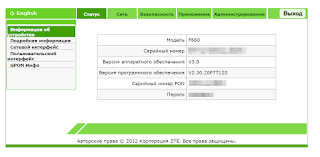 Повторяю — зная этот пин-код(который нельзя ни поменять, ни выключить) в течении 3 секунд получается реальный Wi-Fi пароль любой сложности и типа шифрования, либо производится прямое подключение к сети абонента. Таким образом «счастливые» обладатели именно этой модели оборудования (а их у оператора всего 2, так что шанс 50/50) даже установив невозможный ко взлому пароль на беспроводную сеть все равно из-за несовершенства технологии будут взломаны менее, чем за 5 секунд.
Повторяю — зная этот пин-код(который нельзя ни поменять, ни выключить) в течении 3 секунд получается реальный Wi-Fi пароль любой сложности и типа шифрования, либо производится прямое подключение к сети абонента. Таким образом «счастливые» обладатели именно этой модели оборудования (а их у оператора всего 2, так что шанс 50/50) даже установив невозможный ко взлому пароль на беспроводную сеть все равно из-за несовершенства технологии будут взломаны менее, чем за 5 секунд. (Да, с переходом на незащищенный sip это стало проще, чем когда-либо). Теперь не только спецслужбы, но и любопытный сосед (а может и не сосед) может записывать ваши разговоры по городскому номеру ввиду того, что новая технология телефонии работает по незащищенному протоколу SIP. Для оперативного перехвата и записи разговоров которого давно существуют в открытом доступе все необходимые инструменты.
(Да, с переходом на незащищенный sip это стало проще, чем когда-либо). Теперь не только спецслужбы, но и любопытный сосед (а может и не сосед) может записывать ваши разговоры по городскому номеру ввиду того, что новая технология телефонии работает по незащищенному протоколу SIP. Для оперативного перехвата и записи разговоров которого давно существуют в открытом доступе все необходимые инструменты. Да, для этого потребуется армия леммингов, но как всем хорошо известно – на разного рода «чанах» постоянно обитают орды биологических ботов, которых регулярно привлекают заинтересованные лица к разнообразным интернет-акциям, как правило вредительского толка.
Да, для этого потребуется армия леммингов, но как всем хорошо известно – на разного рода «чанах» постоянно обитают орды биологических ботов, которых регулярно привлекают заинтересованные лица к разнообразным интернет-акциям, как правило вредительского толка. 168.100.1
168.100.1



 Однако в TP-Link вместе с Wi-Fi придется настроить и проводную сеть. Для этого щелкните по разделу «Быстрая настройка».
Однако в TP-Link вместе с Wi-Fi придется настроить и проводную сеть. Для этого щелкните по разделу «Быстрая настройка».
Ваш комментарий будет первым